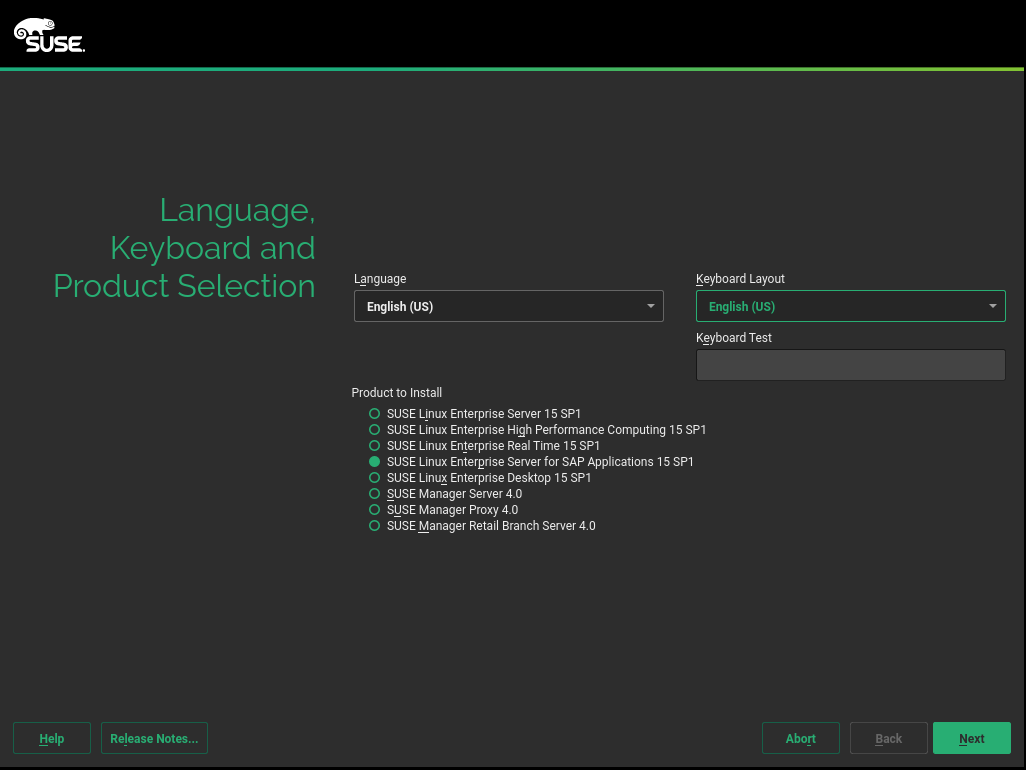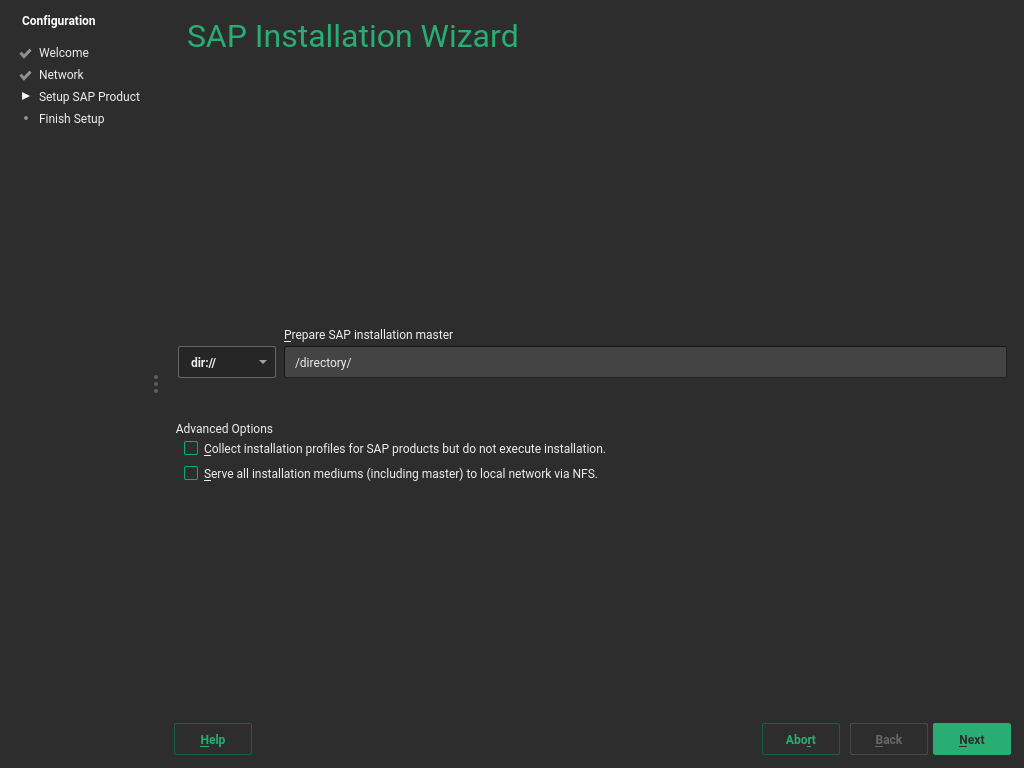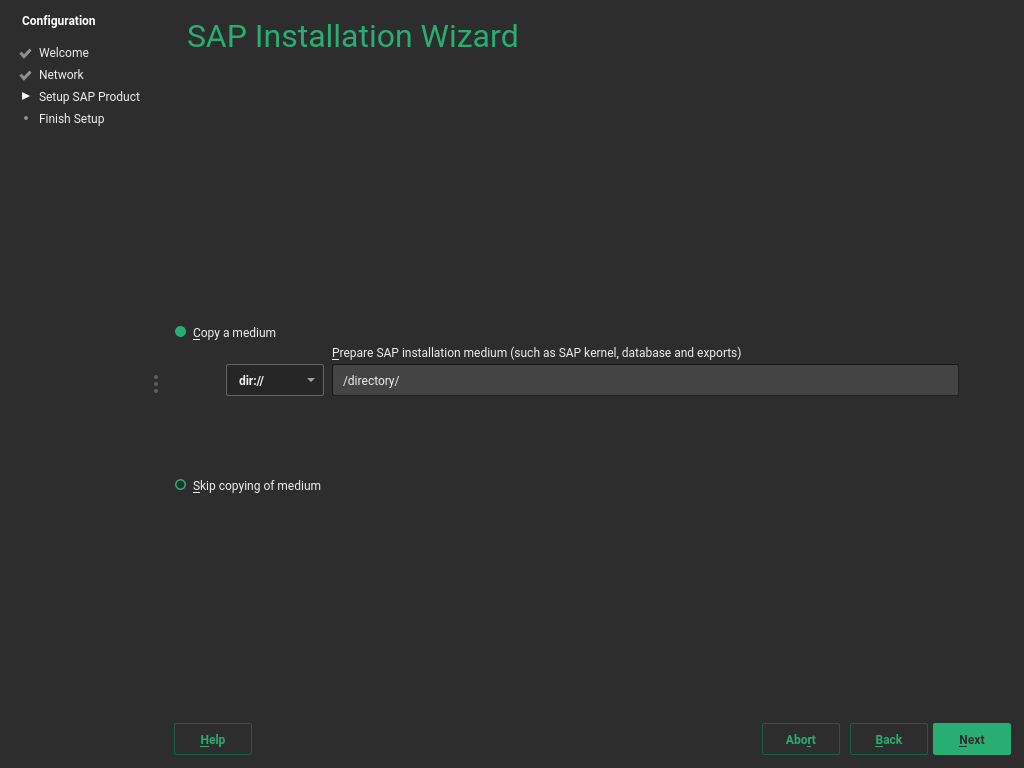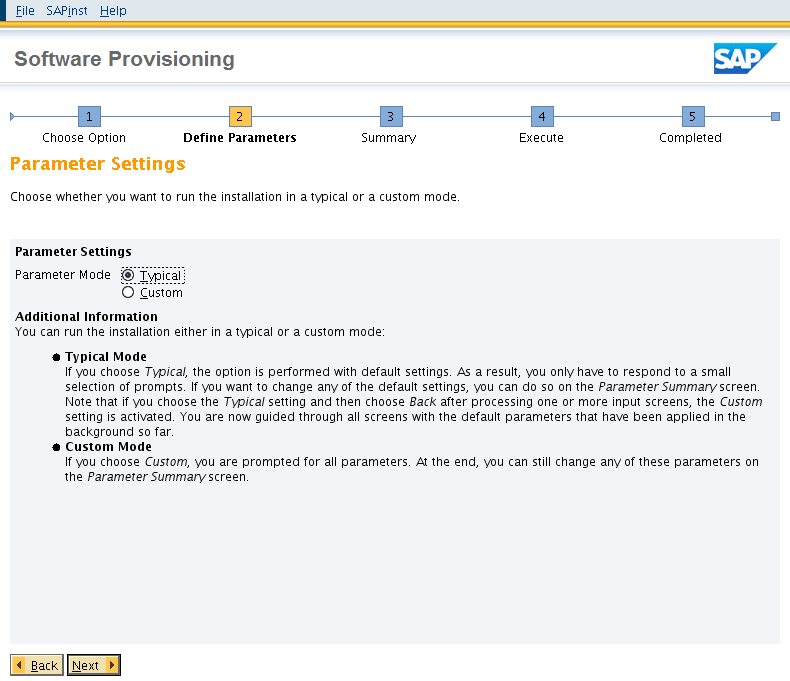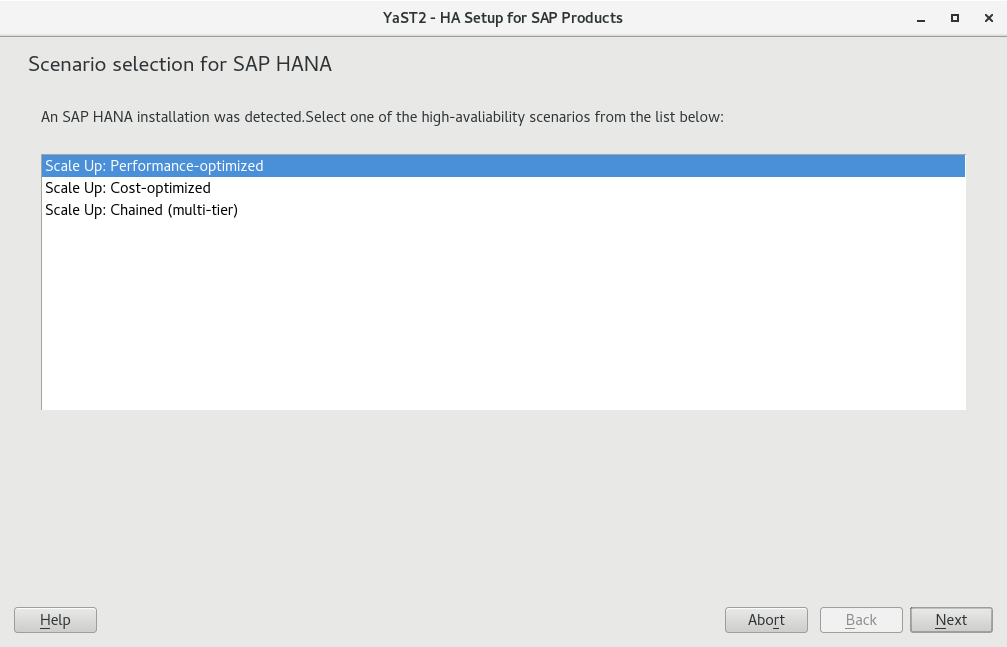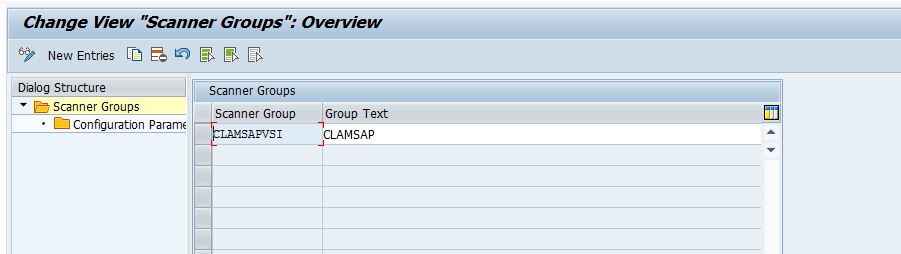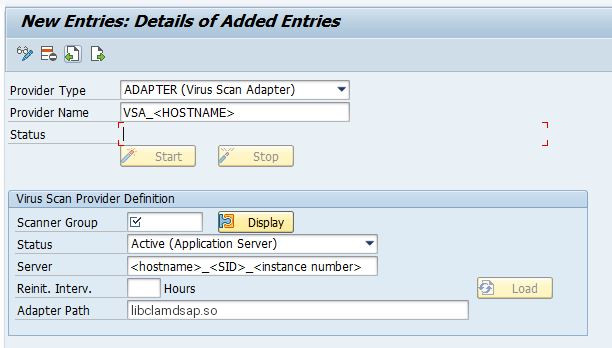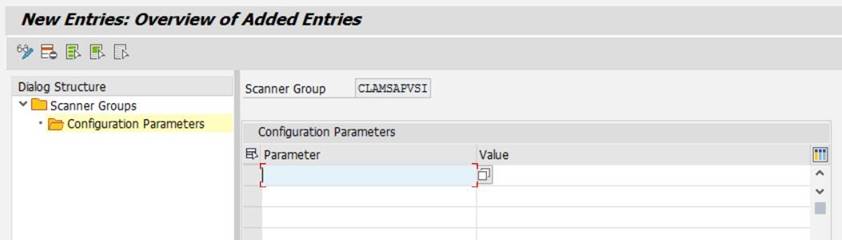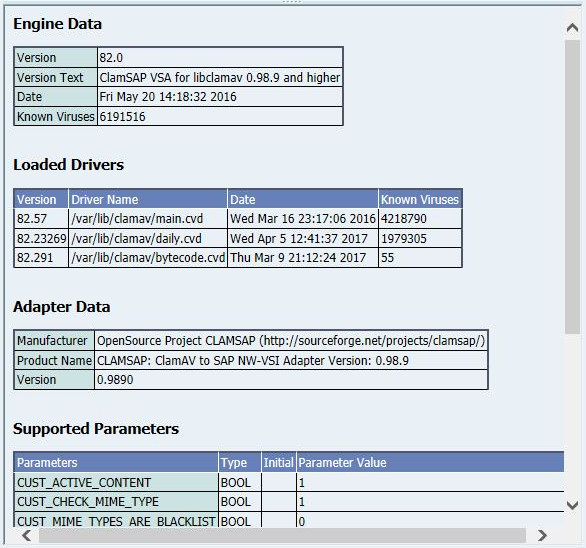- 序文
- 1 SUSE Linux Enterprise Server for SAP applicationsとは
- 2 インストールの計画
- 3 オペレーティングシステムのインストール
- 4 SAPアプリケーションのインストール
- 5 SAP HANAクラスタのアップグレード
- 6 SAPメディアセット用のインストールサーバの設定
- 7 SAP HANAクラスタの設定
- 8
saptuneを使用したシステムのチューニング - 9 ワークロードメモリ保護のチューニング
- 10 ファイアウォールの設定
- 11 ClamSAPを使用したマルウェアに対する保護
- 12 RDPを介した接続
- 13 オペレーティングシステムイメージの作成
- 14 重要なログファイル
- A SLES-SAP用の追加ソフトウェア
- B AutoYaSTを使用したSAPシステムのパーティショニング
- C 補足メディア
- D Windows管理者のチートシート
- E GNU licenses
- 1.1 SUSE Linux Enterprise Server for SAP applicationsのオファリング
- 3.1 言語、キーボード、および製品選択
- 3.2 システムの役割
- 3.3 インストール設定
- 4.1 SAPインストールマスタの場所
- 4.2 SAPインストールウィザード: 追加のインストールメディア
- 4.3 SAPインストールウィザード: インストールの種類とデータベース
- 4.4 SAPインストールウィザード: 製品の選択
- 4.5 製品パラメータ
- 4.6 SAPインストーラ: パラメータの定義
- 7.1 SAP HANAのオプション(コスト最適化シナリオ)
- 11.1 ビュー「ウィルススキャンプロバイダ定義」を変更する
- 11.2 ClamSAPデータの概要
Copyright © 2010–2025 SUSE LLC and contributors.All rights reserved.
この文書は、GNUフリー文書ライセンスのバージョン1.2または(オプションとして)バージョン1.3の条項に従って、複製、配布、および/または改変が許可されています。ただし、この著作権表示およびライセンスは変更せずに記載すること。ライセンスバージョン1.2のコピーは、「GNUフリー文書ライセンス」セクションに含まれています。
SUSEの商標については、http://www.suse.com/company/legal/を参照してください。サードパーティ各社とその製品の商標は、所有者であるそれぞれの会社に所属します。商標記号(®、 ™など)は、SUSEおよび関連会社の商標を示します。アスタリスク(*)は、第三者の商標を示します。
本書のすべての情報は、細心の注意を払って編集されています。しかし、このことは絶対に正確であることを保証するものではありません。SUSE LLC、その関係者、著者、翻訳者のいずれも誤りまたはその結果に対して一切責任を負いかねます。
序文 #
SUSE® Linux Enterprise Server for SAP applicationsは、SAPのソフトウェア開発のための参照プラットフォームです。SAPアプリケーション用に最適化されています。このドキュメントでは、SUSE Linux Enterprise Server for SAP applicationsのインストールとカスタマイズについて詳細に説明します。
SUSE Linux Enterprise High Availability Extensionは、SUSE Linux Enterprise Server for SAP applicationsの一部でもあります。
1 利用可能なマニュアル #
このマニュアルには、システムまたはオンラインで利用できる追加のドキュメントリソースへのリンクが含まれています。
- オンラインマニュアル
さまざまな形式のこのガイドの最新バージョンについては、https://documentation.suse.com/#sles-sapにアクセスしてください。SUSE Linux Enterprise Server for SAP applicationsリソースライブラリ(https://www.suse.com/products/sles-for-sap/resource-library/)でホワイトペーパーおよび他のリソースを見つけることができます。
他の製品のオンラインマニュアルは、https://documentation.suse.com/で検索してください。
注記: 最新のアップデート最新のマニュアルアップデートは、通常、英語版マニュアルで入手できます。
- リリースノート
リリースノートはhttps://www.suse.com/releasenotes/を参照してください。
- オフラインマニュアル
オフラインで利用するには、システムの
/usr/share/docにインストールされたマニュアルを確認してください。多くのコマンドは、付属の「マニュアルページ」に記載されています。説明を表示するにはmanコマンドに確認したいコマンドの名前を付加して実行してください。システムにmanコマンドがインストールされていない場合は、sudo zypper install manコマンドでインストールします。
2 ドキュメントの改善 #
このドキュメントに対するフィードバックや貢献を歓迎します。フィードバックを提供するための次のチャネルが利用可能です。
- サービス要求およびサポート
ご使用の製品に利用できるサービスとサポートのオプションについては、http://www.suse.com/support/を参照してください。
サービス要求を提出するには、SUSE Customer Centerに登録済みのSUSEサブスクリプションが必要です。https://scc.suse.com/support/requestsからログインしてをクリックしてください。
- バグレポート
https://bugzilla.suse.com/から入手できるドキュメントを使用して、問題を報告してください。
このプロセスを容易にするには、このドキュメントのHTMLバージョンの見出しの横にあるアイコンをクリックしてください。これにより、Bugzillaで適切な製品とカテゴリが事前に選択され、現在のセクションへのリンクが追加されます。バグレポートの入力を直ちに開始できます。
Bugzillaアカウントが必要です。
- ドキュメントの編集に貢献
このドキュメントに貢献するには、このドキュメントのHTMLバージョンの見出しの横にあるアイコンをクリックしてください。GitHubのソースコードに移動し、そこからプルリクエストをオープンできます。
GitHubアカウントが必要です。
注記: は英語でのみ利用可能アイコンは、各ドキュメントの英語版でのみ使用できます。その他の言語では、代わりにアイコンを使用してください。
このドキュメントの編集に使用する環境の詳細は、https://github.com/SUSE/doc-slesforsapにあるリポジトリのREADMEを参照してください。
- メール
ドキュメントに関するエラーの報告やフィードバックは<doc-team@suse.com>宛に送信してもかまいません。ドキュメントのタイトル、製品のバージョン、およびドキュメントの発行日を記載してください。また、関連するセクション番号とタイトル(またはURL)、問題の簡潔な説明も記載してください。
3 マニュアルの表記規則 #
このマニュアルでは、次の通知と表記規則が使用されています。
/etc/passwd: ディレクトリ名およびファイル名PLACEHOLDER: PLACEHOLDERは、実際の値で置き換えられます。
PATH: 環境変数ls、--help: コマンド、オプション、およびパラメータuser: ユーザまたはグループの名前package_name: ソフトウェアパッケージの名前
Alt、Alt–F1: 押すキーまたはキーの組み合わせ。キーはキーボードのように大文字で表示されます。
、 › : メニュー項目、ボタン
AMD/Intel この説明は、AMD64/Intel 64アーキテクチャにのみ当てはまります。矢印は、テキストブロックの先頭と終わりを示します。
IBM Z, POWER この説明は、
IBM ZおよびPOWERアーキテクチャにのみ当てはまります。矢印は、テキストブロックの先頭と終わりを示します。Chapter 1, 「Example chapter」: このガイドの別の章への相互参照。
root特権で実行する必要のあるコマンド。多くの場合、これらのコマンドの先頭にsudoコマンドを置いて、特権のないユーザとしてコマンドを実行することもできます。#command>sudocommand特権のないユーザでも実行できるコマンド。
>command通知
警告: 警告の通知続行する前に知っておくべき、無視できない情報。セキュリティ上の問題、データ損失の可能性、ハードウェアの損傷、または物理的な危険について警告します。
重要: 重要な通知続行する前に知っておくべき重要な情報です。
注記: メモの通知追加情報。たとえば、ソフトウェアバージョンの違いに関する情報です。
ヒント: ヒントの通知ガイドラインや実際的なアドバイスなどの役に立つ情報です。
コンパクトな通知
追加情報。たとえば、ソフトウェアバージョンの違いに関する情報です。
ガイドラインや実際的なアドバイスなどの役に立つ情報です。
4 サポート #
SUSE Linux Enterprise Server for SAP applicationsのサポートステートメントと、技術プレビューに関する概要を以下に示します。製品ライフサイクルの詳細については、https://www.suse.com/lifecycleを参照してください。
サポート資格をお持ちの場合、https://documentation.suse.com/sles-15/html/SLES-all/cha-adm-support.htmlを参照して、サポートチケットの情報を収集する方法の詳細を確認してください。
4.1 SUSE Linux Enterprise Server for SAP applicationsのサポートステートメント #
サポートを受けるには、SUSEの適切な購読が必要です。利用可能なサポートサービスを具体的に確認するには、https://www.suse.com/support/にアクセスして製品を選択してください。
サポートレベルは次のように定義されます。
- L1
問題の判別。互換性情報、使用サポート、継続的な保守、情報収集、および利用可能なドキュメントを使用した基本的なトラブルシューティングを提供するように設計されたテクニカルサポートを意味します。
- L2
問題の切り分け。データの分析、お客様の問題の再現、問題領域の特定、レベル1で解決できない問題の解決、またはレベル3の準備を行うように設計されたテクニカルサポートを意味します。
- L3
問題解決。レベル2サポートで特定された製品の欠陥を解決するようにエンジニアリングに依頼して問題を解決するように設計されたテクニカルサポートを意味します。
契約されているお客様およびパートナーの場合、SUSE Linux Enterprise Server for SAP applicationsでは、次のものを除くすべてのパッケージに対してL3サポートを提供します。
技術プレビュー。
サウンド、グラフィック、フォント、およびアートワーク。
追加の顧客契約が必要なパッケージ。
モジュール「Workstation Extension」の一部として出荷される一部のパッケージは、L2サポートのみです。
メインのパッケージとともにのみサポートが提供される、名前が-develで終わるパッケージ(ヘッダファイルや同様の開発者用のリソースを含む)。
SUSEは、元のパッケージの使用のみをサポートします。つまり、変更も、再コンパイルもされないパッケージをサポートします。
4.2 技術プレビュー #
技術プレビューとは、今後のイノベーションを垣間見ていただくための、SUSEによって提供されるパッケージ、スタック、または機能を意味します。技術プレビューは、ご利用中の環境で新しい技術をテストする機会を参考までに提供する目的で収録されています。私たちはフィードバックを歓迎しています。技術プレビューをテストする場合は、SUSEの担当者に連絡して、経験や使用例をお知らせください。ご入力いただいた内容は今後の開発のために役立たせていただきます。
技術プレビューには、次の制限があります。
技術プレビューはまだ開発中です。したがって、機能が不完全であったり、不安定であったり、運用環境での使用には適していなかったりする場合があります。
技術プレビューにはサポートが提供されません。
技術プレビューは、特定のハードウェアアーキテクチャでしか利用できないことがあります。
技術プレビューの詳細および機能は、変更される場合があります。そのため、今後リリースされる技術プレビューへのアップグレードができない場合や、再インストールが必要となる場合があります。
SUSEで、プレビューがお客様や市場のニーズを満たしていない、またはエンタープライズ標準に準拠していないことを発見する場合があります。技術プレビューは製品から予告なく削除される可能性があります。SUSEでは、このようなテクノロジーのサポートされるバージョンを将来的に提供できない場合があります。
ご使用の製品に付属している技術プレビューの概要については、https://www.suse.com/releasenotesにあるリリースノートを参照してください。
1 SUSE Linux Enterprise Server for SAP applicationsとは #
SUSE® Linux Enterprise Server for SAP applicationsは、SAPユーザ固有のニーズに対応するソフトウェアとサービスのバンドルです。すべてのSAPソフトウェアソリューション用に最適化された唯一のオペレーティングシステムです。
対象となる使用例は次のとおりです。
UnixからLinuxへのマイグレーションとプラットフォームの再構築
SAPアプライアンス
SAPクラウドの展開
SUSE Linux Enterprise Server for SAP applicationsは、以降のセクションで説明されるソフトウェアコンポーネントとサービスで構成されます。図SUSE Linux Enterprise Server for SAP applicationsのオファリングは、SUSEの他の製品でも利用可能なソフトウェアコンポーネントとサービス(緑色)およびSUSE Linux Enterprise Server for SAP applicationsでのみ利用可能なソフトウェアコンポーネントとサービス(青色)の概要を示しています。
1.1 ソフトウェアコンポーネント #
図1.1「SUSE Linux Enterprise Server for SAP applicationsのオファリング」で示されているように、SUSE Linux Enterprise Server for SAP applicationsは、SUSE Linux Enterprise Serverがベースとなっていますが、SUSE Linux Enterprise High Availability Extension、インストールワークフローなどのいくつかの追加のソフトウェアコンポーネントが含まれています。これらのソフトウェアコンポーネントについては、以降のセクションで簡単に説明します。
1.1.1 SUSE Linux Enterprise Server #
現在のリリースはSUSE Linux Enterprise Server 15 SP5をベースとしています。SUSE Linux Enterprise Serverは、物理環境と仮想環境の両方でミッションクリティカルなコンピューティングに対応する非常に相互運用性の高いプラットフォームです。
1.1.2 SUSE Linux Enterprise High Availability Extension #
このコンポーネントは次のもので構成されます。
ポリシー重視の柔軟なクラスタリング
クラスタ対応のファイルシステムとボリューム管理
継続的なデータレプリケーション
セットアップとインストール
管理ツール
リソースエージェント、SAPにも対応
仮想化対応
SUSE Linux Enterprise High Availability Extensionには、特にSAPアプリケーションと作業するための次の2つのリソースエージェントが用意されています。
SAPInstance: SAP製品のインスタンスを開始および停止できます。SAPDatabase: SAPアプリケーションでサポートされているすべてのデータベース(SAP HANA、SAP MaxDB、SAP ASE、Oracle、Sybase、IBM DB2)を開始および停止できます。
SUSE Linux Enterprise High Availability Extensionに関する詳細については、『Administration Guide』(https://documentation.suse.com/sle-ha-15)、およびSUSE Linux Enterprise Server for SAP applicationsリソースライブラリ(https://www.suse.com/products/sles-for-sap/resource-library/)のホワイトペーパーおよびベストプラクティスガイドを参照してください。
1.1.3 簡素化されたSAP HANAシステムレプリケーションのセットアップ #
SUSE Linux Enterprise Server for SAP applicationsは、SUSE Linux Enterprise High Availability Extensionのコンポーネントおよび2つの追加のリソースエージェント(RA)を使用したSAP HANAシステムレプリケーションをサポートしています。また、SUSE Linux Enterprise Server for SAP applicationsには、クラスタのセットアップを簡素化するYaSTウィザードが付属しています。
1.1.3.1 SAPHanaリソースエージェント #
SUSEのこのリソースエージェントは、SAP HANAデータベースインスタンスでテイクオーバーが必要かどうかを確認することで、スケールアップシナリオをサポートします。純粋なSAPソリューションとは異なり、テイクオーバーは自動化できます。
これはマスタ/スレーブリソースとして設定されています。マスタは、プライマリモードで実行されているSAP HANAデータベースに対応し、スレーブは同期(セカンダリ)ステータスで動作するインスタンスに対応します。テイクオーバーの場合、セカンダリ(スレーブリソースインスタンス)を自動的に昇格して、新しいプライマリ(マスタリソースインスタンス)にすることができます。
このリソースエージェントは、次のスケールアップシナリオのシステムレプリケーションをサポートしています。
パフォーマンス最適化シナリオ. 同じSUSE Linux Enterprise High Availability Extensionクラスタの2つのサーバ(AとB)。一方はプライマリ(A)、他方はセカンダリ(B)。プライマリサーバ(A)からのSAP HANAインスタンスはセカンダリサーバ(B)に同期的に複製されます。
コスト最適化シナリオ. AとBの基本的なセットアップは、「パフォーマンス最適化シナリオ」と同じです。ただし、セカンダリサーバ(B)は、開発またはQA用の追加のSAP HANAデータベースなどの、非生産的な目的にも使用されます。運用データベースは、ハードディスクなどの永続的メモリにのみ保存されます。テイクオーバーが必要な場合、テイクオーバーが処理される前に、非生産的なサーバは停止されます。生産的なデータベースのシステムリソースは、SAPフック呼び出しスクリプトを介して可能な限り迅速に増加します。
チェーン/多層シナリオ. 3つのサーバ(A、B、およびC)。そのうちの2つは同じSUSE Linux Enterprise High Availability Extensionクラスタにあります(AおよびB)。3番目のサーバ(C)は、外部に配置されます。プライマリサーバ(A)のSAP HANAシステムはセカンダリサーバ(B)に同期的に複製されます。セカンダリサーバ(B)は、外部サーバ(C)に非同期的に複製されます。
AからBへのテイクオーバーが発生する場合、BとCの間の接続はそのままです。ただし、Bは2つのサーバ(AとC)のソースになることはできません。これは「スター」トポロジであり、現在のSAP HANAバージョン(SPS11など)ではサポートされていないためです。
SAP HANAコマンドを使用して、すべき操作を手動で決定できます。
BをAに接続できるように、BとCの間の接続を切断できます。
外部サイト(C)へのレプリケーションがローカルシステムレプリケーションより重要な場合、BとCの間の接続を保持できます。
すべてのシナリオで、SUSE Linux Enterprise Server for SAP applicationsは、シングルテナントとマルチテナント(MDC)両方のSAP HANAデータベースをサポートしています。つまり、複数のSAPアプリケーションにサービスを提供するSAP HANAデータベースを使用できます。
1.1.3.2 SAPHanaTopologyリソースエージェント #
クラスタの設定をできるだけ簡単にするため、SUSEではSAPHanaTopologyリソースエージェントを開発しました。このエージェントはSUSE Linux Enterprise High Availability Extensionクラスタのすべてのノード上で実行され、SAP HANAシステムレプリケーションのステータスと設定に関する情報を収集します。これは、通常の(ステートレス)クローンとして設計されています。
1.1.3.3 SAP HANAクラスタを設定するためのYaSTウィザード #
SUSE Linux Enterprise Server for SAP applicationsには現在、ベストプラクティスに従って、このようなクラスタの初期セットアップを管理するYaSTウィザードが追加で付属しています。このウィザードは、パッケージyast2-sap-haの一部で、を介して、YaSTを使用して起動できます。
詳細については、第7章 「SAP HANAクラスタの設定」を参照してください。
1.1.3.4 詳細の参照先 #
詳細については、以下を参照してください。
https://www.suse.com/products/sles-for-sap/resource-library/にあるリソースライブラリの「ベストプラクティス」特に「Setting up a SAP HANA SR performance optimized infrastructure」および「Setting up a SAP HANA SR cost optimized infrastructure」
1.1.4 インストールワークフロー #
インストールワークフローは、SUSE Linux Enterprise ServerオペレーティングシステムとSAPアプリケーション両方のガイド付きインストールパスを提供します。詳細については、2.5項 「インストールワークフローの概要」を参照してください。
さらに、インストールワークフローは、補足メディアを使用して、サードパーティベンダーまたはお客様が拡張できます。補足メディアの作成方法の詳細については、付録C 補足メディアを参照してください。
1.1.5 ClamSAPを使用したマルウェア保護 #
ClamSAPは、ClamAVマルウェア対策ツールキットをSAP NetWeaverおよびSAP Mobile Platformアプリケーションに統合し、クロスプラットフォーム脅威検出を可能にします。たとえば、ClamSAPを使用して、SAPアプリケーションがHTTPアップロードでの悪意のあるアップロードをスキャンできるようにします。
詳細については、第11章 「ClamSAPを使用したマルウェアに対する保護」を参照してください。
1.1.6 SAP HANAセキュリティ #
SUSE Linux Enterprise Server for SAP applicationsには、安全性の高いSAP HANAインストールの設定に役立つ追加の機能が含まれています。
1.1.6.1 SAP HANAのファイアウォール #
SAP HANAのセキュリティ保護には、多数の追加のファイアウォールルールが必要な場合があります。SAP HANAのファイアウォールセットアップを簡素化するため、SUSE Linux Enterprise Server for SAP applicationsには、事前設定されたルールを提供し、firewalldと統合するパッケージHANA-Firewallが含まれています。
詳細については、10.2項 「HANA-Firewallの設定」を参照してください。
1.1.6.2 SAP HANA用の強化ガイド #
ベースとなっているオペレーティングシステムを強化する方法については、SUSE Linux Enterprise Server for SAP applicationsリソースライブラリ(https://www.suse.com/products/sles-for-sap/resource-library/)を参照してください。そこで、ドキュメント『OS Security Hardening for SAP HANA』を検索してください。
1.1.7 簡素化された運用管理 #
SUSE Linux Enterprise Server for SAP applicationsは、簡素化された運用管理を可能にするいくつかの機能を組み合わせています。
1.1.7.1 saptuneを使用したシステムのチューニング #
システムチューニングアプリケーションsaptuneを使用すると、SAPがSAP S/4HANA、SAP NetWeaver、またはSAP HANA/SAP BusinessOneを使用するために推奨している、システムの自動的かつ包括的なチューニングが可能となります。これを行うために、saptuneは、tunedプロファイルを有効にします。以上により、使用しているハードウェアコンポーネントによって、使用可能なRAM容量などいくつかのカーネルパラメータをチューニングできます。
詳細については、第8章 「saptuneを使用したシステムのチューニング」を参照してください。
1.1.7.2 SAPアプリケーションの依存関係を提供するパターン #
SAPアプリケーションのソフトウェア依存関係の取り扱いを簡素化するため、SUSEでは、特定のアプリケーションに関連する依存関係RPMパッケージを組み合わせた複数のパターンを作成しました。
ソフトウェアパターンのパッケージの選択は、SUSE Linux Enterprise Server for SAP applicationsの特定のリリース(サービスパックまたはメジャーバージョン)の開発中に定義されます。このパッケージの選択は、この特定のリリースの有効期間にわたって維持されます。ご使用中のSUSE Linux Enterprise Server for SAP applicationsのバージョンよりも後でリリースされたSAPアプリケーションで作業する場合、依存関係がパターンから欠落している場合があります。
SAPアプリケーションの依存関係に関する明確な情報については、SAPが提供するドキュメントを参照してください。
1.1.7.3 ClusterTools2 #
ClusterTools2は、Corosync & Pacemakerクラスタを設定および管理するのに役立つツールを提供します。これらの中には、可用性の高いシステムリソースを作成するのに役立つwow、クラスタを管理できるClusterServiceがあります。
また、ClusterTools2では、通常のクラスタタスクを自動化するスクリプトを提供します。
チェックを実行するスクリプト。たとえば、システムが
pacemakerクラスタを作成するために正しく設定されているかどうかの確認に使用。設定を簡素化するスクリプト。たとえば、Corosync設定の作成に使用。
システムを監視するスクリプトと、システム情報を表示または収集するスクリプト。たとえば、ログファイル内の既知のエラーパターンを見つけるために使用。
詳細については、パッケージ ClusterTools2.に含まれている、各ツールのマニュアルページを参照してください。
1.2 ソフトウェアリポジトリのセットアップ #
SUSE Linux Enterpriseに基づくオペレーティングシステムに含まれるソフトウェアはRPMパッケージとして配布されます。このパッケージは、他のパッケージに依存する可能性のあるインストールパッケージの形式です。サーバまたはインストールメディアで、これらのパッケージはソフトウェアリポジトリ(「チャネル」と呼ばれる場合もある)に保存されます。
デフォルトで、SUSE Linux Enterprise Server for SAP applicationsを実行しているコンピュータは、複数のリポジトリからパッケージを受信するように設定されています。各標準リポジトリには、最初に出荷されたときのソフトウェアの状態を示す「プール」バリアントがあります。「プール」バリアントのソフトウェアに対する最新の保守更新を含む「更新」バリアントもあります。
インストール中にシステムを登録した場合は、リポジトリセットアップに以下が含まれている必要があります。
|
コンテンツ |
ベースリポジトリ(「プール」) |
更新リポジトリ |
|---|---|---|
|
SUSE Linux Enterprise Serverのベースパッケージ |
|
|
|
SUSE Linux Enterprise Serverの基本的なサーバ機能 |
|
|
|
SUSE Linux Enterprise Server for SAP applicationsに固有のパッケージ |
|
|
|
SUSE Linux Enterprise High Availability Extensionに固有のパッケージ |
|
|
このセクションのテーブルには、「デバッグ情報」リポジトリと「ソース」リポジトリは表示されません。これらも設定されていますが、デフォルトで無効になっています。「デバッグ情報」リポジトリには、通常のパッケージをデバッグするために使用可能なパッケージが含まれています。「ソース」リポジトリには、パッケージのソースコードが含まれています。
インストール方法に応じて、インストールメディアである、SLE-15-SP5-SAP-15.5-0が表示される場合もあります。上記のすべてのベースソフトウェアリポジトリのパッケージが含まれています。
SUSE Linux Enterprise Server for SAP applications用の独自のリポジトリがあるため、SUSEはSUSE Linux Enterprise Server for SAP applicationsに固有のパッケージとパッチを出荷することができます。
SUSE Linux Enterprise Server for SAP applications 11とは異なり、Extended Service Pack Overlay Support (ESPOS)に関連する更新は、Updateリポジトリから直接出荷されます。これは、設定される個別のESPOSリポジトリがないことを意味します。
標準リポジトリのほか、インストール中、またはYaSTまたはコマンドSUSEConnectを使用して実行中のシステムからSLEモジュールおよびSLE拡張機能を有効にすることができます。
SUSE Linux Enterprise製品ラインで利用可能なすべてのモジュールおよび拡張機能については、https://documentation.suse.com/sles-15/html/SLES-all/art-modules.htmlを参照してください。
SUSE Package Hubの詳細については、A3項 「SUSE Package Hub」を参照してください。モジュールと拡張機能のライフサイクルとサポートについては、1.3項 「含まれるサービス」を参照してください。
1.3 含まれるサービス #
- 「Extended Service Pack Overlap Support (ESPOS)」
SUSE Linux Enterprise Server for SAP applicationsの購読には、Extended Service Pack Overlap Support (ESPOS)が含まれています。これにより、2つの連続するサービスパックのサポート期間の重複期間が3年延長されます。この期間中、Long Term Service Pack Support (LTSS)の条件に基づいてサポートとすべての関連する保守の更新を受けることができます。
ESPOSを使用すると、わずか6カ月ではなく3年半以内にサービスパックのマイグレーションを実行できます。これにより、マイグレーションをより簡単にスケジュールし、制限の少ない時間制約下でマイグレーション前にテストを実行できます。
SUSE Linux Enterprise Server for SAP applicationsメジャーリリースの最後のサービスパックには、次のサービスパックとの重複がないため、ESPOSなしの個別のライフサイクルがあります。代わりに、LTSSがこの最後のサービスパックに追加コストで提供されます。
詳細については、次のリソースを参照してください。
製品ライフサイクルサポートポリシー: https://www.suse.com/support/policy-products/
製品別のライフサイクル日付: https://www.suse.com/lifecycle/
長期サービスパックサポート: https://www.suse.com/products/long-term-service-pack-support/
- 「SUSE Linux Enterprise Server Priority Support for SAP applications」
SUSE Linux Enterprise Server for SAP applicationsの購読には、SUSE Linux Enterprise Server Priority Support for SAP applicationsが含まれています。SAPから直接SUSE Linux Enterprise Server for SAP applicationsのテクニカルサポートを提供します。共同サポートインフラストラクチャが、SUSEテクニカルサポートとSAPのサポートエンジニアによって提供されます。これはSAP Resolveに基づいており、SAPとSUSEの両方とのシームレスな通信を提供します。この「One Face to the Customer」サポートモデルは、複雑さを軽減し、総所有コストを削減します。
詳細については、『SAP Note 1056161: SUSE Priority Support for SAP applications』(https://launchpad.support.sap.com/#/notes/1056161)を参照してください。
モジュールと拡張機能には、SLES-SAPとは異なるライフサイクルがあり、SUSEはこれらに異なるサポートサービスを提供しています。
モジュール:
ライフサイクル. モジュールによって異なります。
サポート. 最新のパッケージのみがサポートされます。サポートはSUSE Linux Enterprise Server for SAP applicationsの購読に含まれています。追加の登録キーは必要ありません。
拡張機能
ライフサイクル. SUSE Linux Enterprise Server for SAP applicationsとともに通常リリースが調整されます。
サポート. サポートは利用できますが、SUSE Linux Enterprise Server for SAP applicationsの購読に含まれていません。追加の登録キーが必要です。
サポートされていない拡張機能(SUSE Package HubおよびSUSE Software Development Kit)
ライフサイクル. SUSE Linux Enterprise Server for SAP applicationsとともに通常リリースが調整されます。
サポート. セキュリティとパッケージの問題に対する修正以外のサポートはありません。追加の登録キーは必要ありません。
2 インストールの計画 #
この章はインストールの計画に役立つため、注意してお読みください。要件を一覧表示しており、システムに関するデータを収集するのに役立ちます。
2.1 ハードウェア要件 #
このセクションでは、SUSE Linux Enterprise Server for SAP applicationsのインストールの最低ハードウェア要件を一覧表示し、特定のSAPソフトウェアの想定されるハードウェア要件に関する基本的なガイダンスを示します。SAPソフトウェアのハードウェア要件の最新情報については、https://service.sap.com/sizingにある公式サイジングガイドラインを参照してください。
- サポートされているCPU
Intel 64
IBM POWER 8 (PowerVM搭載)
IBM POWER 9 (PowerVM搭載)
- ハードディスク
SUSE Linux Enterprise Server for SAP applicationsには、システムボリュームに対して最低41GB(スワップなし)のハードディスク容量が必要です。それに加えて、スワップパーティション用に適切なハードディスク容量を予約します。
SAP NetWeaverなどのSAPアプリケーションをインストールするには、アプリケーションの
/dataパーティションのオペレーティングシステムに必要な容量のほか、最低200GBの空きディスク容量が必要です。SAP HANAをインストールするには、次のいずれかが必要です。
SAP BusinessOne認定マシン
SAP HANA TDI (Tailored Datacenter Integration)の要件を満たす互換性のあるマシン。つまり、オペレーティングシステムに必要な容量のほか、次の空きディスク容量が必要です。
パーティション
/usr/sap用に52GBの空きディスク容量SAP HANAデータ用の3つのパーティションの容量:
/hana/data(RAMと同じサイズ)、/hana/log(RAMと同じサイズで最大512GB)、および/hana/shared(RAMと同じサイズで最大1TB)。
SAP HANAの詳細については、https://help.sap.com/docs/SAP_HANA_PLATFORM ( › › › )を参照してください。
- RAM
SUSE Linux Enterprise Serverオペレーティングシステムそれ自体には、CPUコアあたり最低1024MBの合計RAMまたは最低512MBのRAM(どちらか高いほうを選択)が必要です。
インストールするSAPソフトウェアには追加のRAMが必要です。
SAP HANAをインストールするには、マシンに最低24GBのRAMが必要です。
SAP HANAのハードウェアの設定の詳細については、『SAP Note 1944415: Hardware Configuration Guide and Software Installation Guide for SUSE Linux Enterprise Server with SAP HANA and SAP Business One』(https://launchpad.support.sap.com/#/notes/1944415)を参照してください。
パーティショニングに関する詳細については、2.7項 「パーティショニング」を参照してください。
2.2 インストールイメージ #
以前のSLE製品と異なり、SLE 15 SP5製品ライン全体を単一インストールメディアであるSLE 15 SP5 Online media 1からインストールできます。ネットワークアクセスや登録なしでインストールするには、SLE 15 SP5 Full media 1イメージをダウンロードしてください。両方のISOイメージはhttps://download.suse.com/から入手できます。
物理DVDにイメージを書き込むか、リムーバブルフラッシュディスクにコピーします。ディスクのサイズが目的のイメージに対して十分であることを確認します。仮想マシンにインストールするときは、仮想DVD-ROMデバイスを使用します。
次のコマンドを使用して、インストールイメージのコンテンツをリムーバブルフラッシュディスクにコピーします。
>sudodd if=IMAGE of=FLASH_DISK bs=4M && sync
IMAGEをインストールメディアイメージファイルへのパスに置き換えて、FLASH_DISKをフラッシュデバイスに置き換えます。
2.3 オフラインマイグレーション #
SUSE Linux Enterprise Server for SAP applicationsのマイグレーションパスは、SUSE Linux Enterprise Server with Enhanced Service Pack Overlay Support (ESPOS)のマイグレーションパスと同じです。詳細については、『SUSE Linux Enterprise Server Upgrade Guide』(https://documentation.suse.com/sles/html/SLES-all/cha-upgrade-paths.html)を参照してください。
2.4 インストール方法 #
SUSE Linux Enterprise Server for SAP applicationsのインストール方法は複数あります。
インストールワークフロー (標準的なインストール方法)
2.5 インストールワークフローの概要 #
SUSE Linux Enterprise Server for SAP applicationsのインストールワークフローは、次のステップで構成されます。
オペレーティングシステム(SUSE Linux Enterprise Server)のインストール。3.1項 「インストールワークフロー」を参照してください。
SAPインストールウィザード、パート1: すべての必要なSAPメディアをローカルディスクにコピーするか、使用する共有ストレージメディアを選択する。4.3項 「SAPインストールウィザードの使用」、特にステップ 1を参照してください。
SAPインストールウィザード、パート2: ユーザにインタラクティブにクエリを実行して、実際のインストールのすべてのパラメータを収集する。4.3項 「SAPインストールウィザードの使用」、特にステップ 10を参照してください。
SAPインストールウィザード、パート3: SAPインストーラを実行する。4.3項 「SAPインストールウィザードの使用」、特にステップ 13を参照してください。
これらのステップのほとんどは各ステップ後すぐに実行する必要がないため、システムのインストール方法に柔軟性があります。これは、最初のステップとして単一のインストールを準備し、そこから続行できることを意味します。例:
オペレーティングシステム(SUSE Linux Enterprise Server)のみをインストールします。
あるいは、
オペレーティングシステム(SUSE Linux Enterprise Server)をインストールし、SAPメディアをコピーして、SAPインストールパラメータを収集します。
次に、ディスクイメージを作成して、それらを他のシステムにコピーし、SAPインストールパラメータを調整します。最後に、各マシンの個別のインストールを終了します。
2.6 インストールに必要なデータ #
- オペレーティングシステム
SUSE Linux Enterprise Serverのインストールには、すべての物理サーバについて次のデータが必要です。
ホスト名、ドメイン、IPアドレス、サブネットマスク、ドメイン検索リスト(DNS)、名前サーバのIP、ゲートウェイ用IPなどの、ネットワーク設定パラメータ
SUSE Linux Enterprise Serverインストール用の管理者(
root)パスワード
- SAPアプリケーション
SAPアプリケーションのインストールでは、通常、次のものを指定する必要があります。
SAP SID
SAPインスタンス番号
SAPアプリケーションのパスワード
インストールするSAPアプリケーションによって、T-Shirt Sizingや仮想ネットワーキング用のパラメータなど、より多くのパラメータが必要な場合があります。
- SAP HANAデータベース
SAP HANAのインストールでは、次を指定する必要があります。
SAP SID
SAPインスタンス番号
マルチテナントデータベースコンテナ(MDC)を有効にするかどうか。SAP HANAのマルチテナントサポートにより、1つのSAP HANAインストールとして実行される複数のデータベースを使用できます。(SAP HANA MDCを使用するには、SAP HANA Life Cycle Managerが必要です。)
シングルテナントインストールの場合は、を選択します。
1人の
SIDadmユーザによって管理するマルチテナントインスタンスの場合は、を選択します。各データベースが独自の
SIDadmユーザを持つ管理対象のマルチテナントインスタンスの場合は、を選択します。SAP HANAデータベースのパスワード
SAPソフトウェアの詳細については、https://help.sap.comとhttps://support.sap.comにあるSAPドキュメントを参照してください。
2.7 パーティショニング #
SUSE Linux Enterprise Server for SAP applicationsは、次の2つのステージでパーティショニングテーブルを作成します。
オペレーティングシステムのパーティショニング(ステージ1) (オペレーティングシステムのインストール中)
SAPシステムのパーティショニング(ステージ2) (SAP製品のインストール中)
2.7.1 オペレーティングシステムのパーティショニング(ステージ1) #
オペレーティングシステムのインストール中に、オペレーティングシステムのパーティションが作成されます。
/dev/systemという名前の論理ボリュームグループ(LVG)が作成されます。このLVGには次の2つの論理ボリューム(LV)が含まれます。
/dev/system/root: デフォルトで60GB、オペレーティングシステムとSAPメディアを考慮/dev/system/swap: デフォルトで2GB、小さいサイズの設定を回避。『SAP Note 2578899: SUSE Linux Enterprise Server 15: Installation notes』(https://launchpad.support.sap.com/#/notes/2578899)も参照してください。
また、bootまたはUEFIパーティションが必要に応じて作成されます。
2.7.2 SAPシステムのパーティショニング(ステージ2) #
SAPシステムのパーティショニングは、次の方法で作成できます。
SAPインストールウィザード(4.3項 「SAPインストールウィザードの使用」を参照)。
コマンドラインでのYaSTの使用(4.5項 「SAPインストールウィザードを使用しないSAPアプリケーションのパーティショニング」を参照)。
パーティショニングのこの部分は、オペレーティングシステムがインストールされた後でのみ作成できます。これは、パーティションが、再起動後のインストールワークフローまたは実行中のシステムのいずれかで作成されることを意味します。
インストールする製品および特定の使用例によって、必要なハードディスク容量が異なる可能性があります。
AutoYaSTを使用したSAPシステムのパーティショニングについては、付録B AutoYaSTを使用したSAPシステムのパーティショニングを参照してください。
3 オペレーティングシステムのインストール #
次のセクションでは、基本オペレーティングシステムのインストール手順について説明します。インストールワークフローを使用すると、ローカルインストールメディアを使用するか、ネットワークを介してインストールできます。または、AutoYaSTを使用してインストールできます。
3.1 インストールワークフロー #
インストールワークフローは、SAPアプリケーション用に最適化された設定を使用したオペレーティングシステムのガイド付きインストールです。インストールワークフロー中に、SAPアプリケーションをインストールするかどうかを選択できます。その場合、SUSE Linux Enterprise Serverのインストールが完了したら、SAPインストールメディアを指定するように求められます。サードパーティの拡張機能をインストールするかどうかも選択できます。
このセクションは、ローカルメディアからインストールを開始することを前提としています。 リモートメディアからインストールを開始する方法については、3.2項 「ネットワークからのSLES-SAPメディアの使用」を参照してください。
詳細については、2.5項 「インストールワークフローの概要」を参照してください。
このセクションでは、SUSE Linux Enterprise Server for SAP applicationsオペレーティングシステムのインストールについて説明します。
Oracleデータベースを後でインストールできるようにするには、まずSUSE Linux Enterprise Serverをインストールしてから、インストールをSUSE Linux Enterprise Server for SAP applicationsに変換します。
これは、Oracleデータベースのインストーラで、特定のファイルが存在するかを照会するために必要です。これらのファイルのすべてがSLES-SAPインストールに含まれているわけではありません。
変換の詳細については、3.4項 「SLESインストールのSLES-SAPインストールへの変換」を参照してください。
AMD64/Intel 64では、インストールメディアからブートします。ブートメニューからを選択します。
POWERについては、SUSE Linux Enterprise ServerのドキュメントDeployment Guide, Part 「Installation Preparation」, Chapter 「Installation on IBM POWER」(https://documentation.suse.com/sles-15)の手順に従ってください。
初期オペレーティングシステムの起動時に、Escを押してブートメッセージを表示できます。このプロセスが完了したら、グラフィカルインストールワークフローが開始されます。最初のステップとして、インストールワークフローはそれ自体のアップデートを確認します。その後、インストールが開始できるようになります。
でデフォルトのシステム言語を選択します。
図 3.1: 言語、キーボード、および製品選択 #で、適切なキーボードレイアウトを選択します。選択したレイアウトが物理キーボードに一致しているかどうかをテストするには、テキストボックスを使用します。
SLE 15 SP5では、製品ライン全体に単一のインストールISOを提供します。したがって、このページでインストールする製品を選択する必要があります。
で、を選択します。
使用許諾契約に目を通してください。同意する場合は、を選択します。で続行します。
同意しない場合は、 › でインストールをキャンセルします。
(オプション) DHCPを介した自動ネットワーク設定が失敗すると、画面が開きます。
代わりに画面が表示される場合は、ネットワーク接続が機能しています。ネットワーク設定を変更するには、をクリックします。
ネットワークを設定し終えたら、で続行します。
重要: SAPで推奨するようにネットワークを設定するSAPで提供されているドキュメントどおりに、ネットワーク接続を設定してください。
ネットワーキングの設定については、 Administration Guide, Chapter 「Basic Networking」, Section 「Configuring a Network Connection with YaST」 (https://documentation.suse.com/sles-15)を参照してください。
画面で、とを入力します。登録が正常に完了しないと、製品アップデートとテクニカルサポートの資格が受け取れません。
で続行します。
重要: このステップで登録インストールのこのステップでシステムを必ず登録してください。登録をしないと、最小限のSLEシステムしかインストールされず、アップデートの通知は受け取れません。
インストール中にネットワークにアクセスせずに完全な(ただしアップデートされていない) SLES-SAPシステムをインストールするには、https://download.suse.comからのSLE 15 SP5パッケージISOイメージを使用してください。次に、このページでを選択して、次のページでアドオン製品としてSLE 15 SP5 Packages ISOイメージを選択します。
更新リポジトリを有効にするかどうか尋ねられたら、を選択します。
システムが正常に登録されたら、YaSTでSUSE Customer CenterからSUSE Linux Enterprise Server for SAP applicationsで使用可能なモジュールが一覧表示されます。デフォルトでは、最も一般的なケースが選択されています。追加のモジュールを有効にするには、そのエントリを有効にします。
注記: リリースノートこれ以降の手順では、を選択することで、インストールプロセスのどの画面からでもリリースノートを参照できます。
で続行します。
(オプション) ダイアログを使用して、SUSE Customer Centerで提供されていない他のソフトウェアソース(「リポジトリ」)をSUSE Linux Enterprise Server for SAP applicationsに追加できます。このようなアドオン製品には、ご使用のシステム用のサードパーティの製品や、ドライバまたは追加ソフトウェアなどがあります。
を選択します。システムの役割は、選択したシナリオに合わせてシステムを調整する事前定義済みの使用例です。SUSE Linux Enterprise Server for SAP applicationsの場合、次のいずれかを選択できます。
: デフォルト。ほとんどの状況に推奨されます。このシステムの役割には、次のプロパティが含まれています。
SUSE Linux Enterprise Server for SAP applicationsのインストールウィザードのサポート。
RDPアクセス(「リモートデスクトッププロトコル」)の有効化。
特別なパーティショニング推奨事項の提供。
: 固有なケースで必要になる場合があります。このインストールパスについては、このドキュメントでは説明していません。このインストールパスの詳細については、 Installation Quick Start, Section 「Installing SUSE Linux Enterprise Server」 (https://documentation.suse.com/sles-15)を参照してください。
固有の使用例(高可用性、テキストモード、最小、およびKVM/XEN仮想化ホスト)用に追加のシステムの役割を使用できます。
で続行します。
図 3.2: システムの役割 #
次のオプションを有効にするかどうかを選択します。
システムとともにSAPアプリケーションをインストールするには、を有効にします。
このマシンへのRDPアクセス(リモートデスクトッププロトコル)を有効にするには、を有効にします。
RDPを介した接続の詳細については、第12章 「RDPを介した接続」を参照してください。
ボリューム
/dev/system/rootと/dev/system/swapの提案されたパーティションセットアップを確認します。ボリューム/dev/system/dataは、2.7項 「パーティショニング」で説明されているように、後で作成されます。適切な値が事前に選択されています。ただし、必要に応じて、パーティションレイアウトを変更します。次のオプションがあります。
入力に基づいて新しいパーティショニングの提案を作成します。
を開きます。Deployment Guide, Chapter 「Advanced Disk Setup」, Section 「Using the YaST Partitioner」(https://documentation.suse.com/sles-15)を参照してください。
SUSE Linux Enterprise Server for SAP applicationsに固有のパーティショニングアドバイスについては、2.7項 「パーティショニング」を参照してください。
提案されたセットアップを変更しないで受け入れるには、で続行します。
システムで使用する時計とタイムゾーンを選択します。時刻を手動で調整したり、時刻同期用のNTPサーバを設定したりするには、を選択します。詳細については、Deployment Guide, Chapter 「Installation with YaST」, Section 「Clock and Time Zone」(https://documentation.suse.com/sles-15)を参照してください。
で続行します。
システム管理者アカウント(
rootと呼ばれる)のパスワードを入力し、でパスワードを繰り返します。テキストボックスを使用して、すべての特殊文字が正しく表示されているか確認できます。SSHログインを介してパスワード不要認証を有効にする場合は、を介して鍵を取り込むことができます。パスワードを介して
rootログインを完全に無効にする場合は、鍵のみをアップロードし、rootパスワードは指定しないでください。この場合、システム管理者としてのログインは、それぞれの鍵を使用したSSH経由でのみ可能です。詳細については、Deployment Guide, Chapter 「Installation with YaST」, Section 「Password for the System Administrator root」(https://documentation.suse.com/sles-15)を参照してください。
で続行します。
重要:rootのパスワードは、決して忘れないでくださいユーザ
rootには、すべての管理タスクを実行する権限があります。このパスワードがなければ、rootとしてシステムにログインできません。ここに入力したパスワードを後で取得することはできません。画面で、いくつかの提案されるインストール設定を確認し、必要に応じて変更できます。各設定は現在の設定とともに表示されます。設定の一部を変更するには、適切なヘッドライン、他の下線付きアイテムをクリックします。
重要: ファイアウォール設定SLES-SAPのソフトウェアファイアウォールはデフォルトで有効になっています。ただし、多くの場合、SAP製品が開く必要のあるポートは自動的に開かれません。これは、必要なポートを手動で開くまで、ネットワークの問題が生じる可能性があることを意味します。
詳細については、10.1項 「
firewalldの構成」を参照してください。図 3.3: インストール設定 #必要なシステム設定を完了したら、をクリックします。
ソフトウェアの選択によって、インストールプロセスを開始することを確認するよう求められる前に、さらにライセンス契約に同意する必要がある場合があります。
警告: データの削除インストールプロセスが完全または部分的にディスク上の既存のデータを上書きします。
インストールの確認ボックスで、をクリックします。
オペレーティングシステムのインストールが完了したら、システムは自動的に再起動します。
システムのインストール準備のみを選択した場合、システムはデスクトップログイン画面から起動します。
SAPアプリケーションを直ちにインストールすることを選択した場合、インストールは再起動後に続行します。第4章 「SAPアプリケーションのインストール」に進んでください。
3.2 ネットワークからのSLES-SAPメディアの使用 #
このセクションでは、ネットワークを介して提供されるインストールメディアからインストールする方法について簡単に説明します。これにより、たとえば、通常のSLESメディアを使用してSLES-SAPをインストールできます。
SUSE Linux Enterprise Server for SAP applicationsインストールメディアのコンテンツをWebサーバ(例:
example.com)のディレクトリ/srv/www/htdocs/sap_repoにコピーします。SLESインストールメディアからのブート
↓/↑キーを使用して、ブートメニューオプションのいずれかを選択します。次にコマンドラインに追加します。これを実行するには、下に一覧表示されるパラメータを指定します。
ネットワークの使用を許可するには、
ifcfg=*=dhcpを追加します(これがデフォルトです)。パラメータ
install=SERVER/DIRECTORYを追加します。
3.1項 「インストールワークフロー」の指示に従います。
詳細については、Deployment Guide, Chapter 「Remote Installation」(https://documentation.suse.com/sles-15)を参照してください。
SLESインストールメディアを使用してシステムを初期化する必要がないようにするため、PXEを介してネットワーク経由でブートできます。詳細については、AutoYaST Guide, Chapter 「Booting via PXE over the Network」(https://documentation.suse.com/sles-15)を参照してください。
3.3 外部AutoYaSTプロファイルの使用 #
AutoYaSTを使用したインストールの詳細については、次のガイドを参照してください。
Deployment Guide, Part 「Automated Installations」, Chapter 「Automated Installation」 (https://documentation.suse.com/sles-15)。
AutoYaST Guide (https://documentation.suse.com/sles-15)。
AutoYaSTを使用したSAPアプリケーションのパーティショニングに関する詳細については、2.7項 「パーティショニング」を参照してください。
SUSE ManagerサーバからSUSE Linux Enterprise Server for SAP applicationsを展開する場合は、SUSE Manager 「Reference Manual」, 「Systems」, 「Autoinstallation」とSUSE Manager 「Advanced Topics」, Chapter 「Minimalist AutoYaST Profile for Automated Installations and Useful Enhancements」(https://documentation.suse.com/suma)を参照してください。
3.4 SLESインストールのSLES-SAPインストールへの変換 #
SUSE Linux Enterprise Server 15 SP5またはJeOS 15 SP5のインストールをSLES-SAPのインストールに変換するには、スクリプトMigrate_SLES_to_SLES-for-SAP.shを使用します。スクリプトはシステムを正常に登録し、適切なリポジトリに登録します。
SLES-SAPの登録用の電子メールアドレスと登録コードがあることを確認します。
パッケージ migrate-sles-to-sles4sap.
次のコマンドを実行します。
#Migrate_SLES_to_SLES-for-SAP.shマイグレーションを続行することを確認するように求められたら、Yを押して、Enterを押します。
求められたら、登録用の電子メールアドレスを入力し、Enterを押します。
求められたら、登録キーを入力し、Enterを押します。
スクリプトが完了するまで待ちます。その後、SUSE Linux Enterprise Server for SAP applicationsソフトウェアリポジトリに登録され、SLES_SAP-releaseを優先して、パッケージSLES-releaseは削除されます。
スクリプトはデフォルトのSLES-SAPインストールに含まれているすべてのパッケージをインストールするわけではありません。ただし、これらは自分で手動インストールできます。デフォルトのパッケージの選択をインストールするには、次のコマンドを使用します。
#zypper in patterns-server-enterprise-sap_server
パブリッククラウドインスタンス(特に従量課金制インスタンス)では、請求は、エンタイトルメントを特定し、実際の消費量を計算するための内部メカニズムに依存します。これは、オペレーティングシステム内のリポジトリのマイグレーションのみを実行するため、マイグレーションスクリプトを無効にします。
マイグレーションを実行するには、クラウドソリューションプロバイダを使用してイメージのマイグレーションガイドラインに従う必要があります。
4 SAPアプリケーションのインストール #
このセクションでは、SAPから受け取ったSAPメディアセットのインストールについて説明します。
インストールワークフロー内でSAPアプリケーションをインストールする場合は、4.2項 「最初のステップ」に進みます。
インストール済みシステム内にSAPアプリケーションをインストールする場合は、4.3項 「SAPインストールウィザードの使用」に進みます。
4.1 SAPインストールウィザードを使用してインストール可能な製品 #
SAPインストールウィザードを使用して、スタンドアロンのSAP HANAデータベースインスタンスをインストールできます。また、SAPインストールウィザードを使用して、次のSAP製品を(データベースとともに)インストールできます。
SAP S/4HANA, on-premise edition 1511
SAP NetWeaver 7.5
SAP NetWeaver 7.4 Support Release 2
SAP NetWeaver 7.4 Support Release 1
SAP NetWeaver 7.4
SAP Enhancement Package 1 for SAP NetWeaver 7.3
SAP NetWeaver 7.3
SAP NetWeaver Composition Environment (CE) 7.2
SAP EHP1 for SAP NetWeaver Composition Environment (CE) 7.1
SAP NetWeaver Composition Environment (CE) 7.1
SAP EHP1 for SAP NetWeaver Mobile/Banking 7.1
SAP EHP1 SAP NetWeaver Process Integration 7.1
SAP EHP1 for SAP NetWeaver Adaptive Computing Controller 7.1
SAP NetWeaver Mobile/Banking 7.1
SAP NetWeaver Process Integration 7.1
SAP NetWeaver Adaptive Computing Controller 7.1
SAP Business Suite powered by SAP HANA
SAP Business Suite 7i 2016
SAP Business Suite 7i 2013 Support Release 2
SAP Business Suite 7i 2013 Support Release 1
SAP Business Suite 7i 2011 Java
SAP Business Suite 7i 2010 Java
SAP Business Suite 7 Support Release 1 Java
SAP Solution Manager 7.2 Support Release 1
SAP Solution Manager 7.1 powered by SAP HANA
SAP NetWeaver AS ABAP 7.4, OEM version 1.0
SAPインストールウィザードでは、Oracleデータベースと一緒に製品をインストールすることはできません。Oracleデータベースをインストールするには、まず、基本製品のSUSE Linux Enterprise Serverをインストールしてから、Oracleデータベースをインストールし、後で、インストールをSLES-SAPに変換します。これは、Oracleデータベースのインストーラで、特定のファイルが存在するかを照会するために必要です。これらのファイルのすべてがSLES-SAPインストールに含まれているわけではありません。
変換の詳細については、3.4項 「SLESインストールのSLES-SAPインストールへの変換」を参照してください。
4.2 最初のステップ #
これらの最初のステップは、インストールワークフロー中にのみ関連します。
システムがブートすると、画面が表示されます。で続行します。
画面が開きます。これにより、ネットワーク設定を変更することができます。
ネットワークを設定し終えたら、で続行します。
重要: SAPで推奨するようにネットワークを設定するSAPアプリケーションのドキュメントに従って、ネットワーク接続を設定してください。
ネットワーキングの設定については、 Administration Guide, Chapter 「Basic Networking」, Section 「Configuring a Network Connection with YaST」 (https://documentation.suse.com/sles-15)を参照してください。
(次の画面が読み込まれる間、画面が数秒間、再び表示される場合があります。)
以下のいずれかのオプションを選択してください。
SAPアプリケーションをインストールし、他のシステムにSAPインストールルーチンを提供するサーバとしてシステムを設定できます。
4.3項 「SAPインストールウィザードの使用」に進んでください。
SAP BusinessOne認定ハードウェア上にSAP HANAファイルシステムを作成します。
重要: ハードウェア要件ご使用のマシンが2.1項 「ハードウェア要件」で詳しく説明されるSAP HANAのハードウェア要件を満たしていることを確認してください。満たしていない場合、このオプションは、新しいファイルシステムを作成せず、インストールワークフローはこの時点で終了します。
SAPアプリケーションをインストールせず、SUSE Linux Enterprise Server for SAP applicationsのログイン画面に進みます。
で続行します。
4.3 SAPインストールウィザードの使用 #
SAPインストールウィザードを使用して、SAP NetWeaverシステム(データベースを含む)またはSAP HANAシステムをインストールします。
他のSAPアプリケーションをインストールしたり、より高度なSAP HANAセットアップを作成したりするには、このウィザードではなく、SAPによって提供されるインストール方法のいずれかを直接使用してください。
このプロセスは、インストールワークフロー中に表示されるとおりに文書化されています。ただし、インストール済みシステムで使用可能なYaSTモジュールにも適用されます。
SAPインストーラを起動するには、デスクトップから › › の順に選択し、YaSTコントロールセンターで › を選択して続行します。
SAPインストールウィザードの設定は/etc/sysconfig/sap-installation-wizardで指定され、文書化されています。ニーズに応じてそれを変更できます。
画面で、(図4.1「SAPインストールマスタの場所」)を指定します。場所はローカル、リムーバブル、またはリモートインストールソースのいずれかです。
図 4.1: SAPインストールマスタの場所 #ドロップダウンボックスから適切なオプションを選択します。テキストボックスで、次の表に示す形式に従って、ソースへのパスを指定します。
表 4.1: メディアソースのパス #オプション
説明
パスの形式
「ローカルソース」 ローカルディレクトリ
/path/to/dir/「リムーバブルソース」 ローカルに接続されたハードディスク
devicename/path/to/dir/on/deviceUSBマスストレージデバイス
/path/to/dir/on/USBCDまたはDVD
//「リモートソース」 NFS共有
server_name/path/to/dir/on/deviceSMB共有
[user_name:password@]server_name//path/to/dir/on/server[?workgroup=workgroup_name]ヒント: リモートの場所の指定NFSソースからインストールするには、サーバの名前とメディアデータへの完全なパスを指定します。リモートインストールサーバの設定については、第6章 「SAPメディアセット用のインストールサーバの設定」を参照してください。
以前にインストールサーバからSAPアプリケーションをインストールしたことがある場合、またはシステムをインストールサーバとして設定している場合は、インストールマスタのプロバイダとしてそのサーバを直接選択することもできます。これを行うには、の下のドロップダウンボックスを使用します。
で、次のオプションから選択します。
このオプションを使用して、インストールパラメータを設定しますが、実際のインストールは実行しません。このオプションを使用すると、SAPインストーラ(SAPinst)は実際のSAP製品のインストールを実行しないで停止します。ただし、以降の手順はすべて適用されます。
詳細については、4.4項 「インストールプロファイルを使用したインストールの続行」を参照してください。
このシステムを他のSUSE Linux Enterprise Server for SAP applicationsシステムのインストールサーバとして設定します。このインストールサーバにコピーされるメディアは、NFSを介して提供され、サービスロケーションプロトコル(SLP)を介して検出できます。
で続行します。
SAPインストールウィザードは、インストールマスタをローカルディスクにコピーします。選択したインストールマスタのタイプによって、インストールは異なる方法で続行されます。
SAP HANAデータベースをインストールする場合は、ステップ 8にスキップします。
SAP NetWeaverアプリケーションをインストールする場合は、次の手順に進みます。
画面で、インストールする追加のインストールメディアの場所を指定します。これには、SAPカーネル、データベース、データベースエクスポートが含まれます。
追加のインストールメディアへのパスを指定します。パスの指定の詳細については、表4.1「メディアソースのパス」を参照してください。
追加のインストールメディアはコピーしない。追加のインストールメディアが必要ない場合、または追加のインストールメディアをCD/DVDやフラッシュディスクなどのソースから直接インストールする場合は、このオプションを選択します。
SAP製品に追加のインストールメディアが必要であるにもかかわらずこのオプションを選択する場合は、後でSAPインストーラ(SAPinst)に関連するパスを提供する必要があります。
で続行します。
インストールメディアをコピーすることを選択する場合、SAPインストールウィザードはローカルハードディスクに関連するファイルをコピーします。
図 4.2: SAPインストールウィザード: 追加のインストールメディア #インストールメディアをコピーした後で、追加のインストールメディアを準備するかどうかを尋ねられます。これを行うには、をクリックします。次に、ステップ 3の手順に従います。
これを行わない場合は、をクリックします。
画面のの下で、製品をインストールする方法を選択します。
そのデータベースを含むSAPアプリケーションをインストールします。
標準製品に機能を追加するエンジン: SAP TREX、SAP Gateway、およびWeb Dispatcher。
複数のサーバに分散されたSAPアプリケーション。
高可用性セットアップでのSAP NetWeaverのインストール。
SAPシステムID、データベースID、インスタンス番号、ホスト名など、さまざまなシステムプロパティを変更できます。これを使用して、同じ製品を異なるシステムに非常に類似した設定でインストールできます。
図 4.3: SAPインストールウィザード: インストールの種類とデータベース #、、またはを選択した場合、追加ででバックエンドデータベースを選択します。
で続行します。
画面が表示されます。表示される製品は、SAPから受け取ったメディアセットとインストールマスタによって異なります。リストから、インストールする製品を選択します。
で続行します。
図 4.4: SAPインストールウィザード: 製品の選択 #補足メディアまたはサードパーティメディアをコピーするかどうかを尋ねられます。これを行う場合は、をクリックして、ステップ 3の手順に従います。
これを行わない場合は、をクリックします。
注記: 補足メディア/サードパーティメディアと追加のソフトウェアリポジトリの違いどちらのタイプの配信メカニズムでも、SUSE Linux Enterprise Server for SAP applicationsメディアの一部でもなく、SAPのメディアセットの一部でもないソフトウェアをインストールできます。ただし、配信メカニズムは異なります。
補足メディア/サードパーティメディアは、インストールウィザードとカスタムインストールスクリプトの作成を許可するAutoYaSTファイルを使用してインストールされます。
追加のソフトウェアリポジトリは、購読したままにするRPMパッケージリポジトリです。これは、サードパーティメディアのアップデートと定期的なシステムアップデートを受信することを意味します。
補足メディアの作成方法については、付録C 補足メディアを参照してください。
画面では、さらにソフトウェアリポジトリを追加できます。たとえば、RPMとしてパッケージ化されたアドオン用。これを実行するには、をクリックします。リポジトリの追加の詳細については、Deployment Guide, Chapter 「Installing and Removing Software」, Section 「Adding Software Repositories」(https://documentation.suse.com/sles-15)を参照してください。
で続行します。
注記: コピーされたSAPメディアの場所この時点で、SAPインストールに必要なすべてのデータが
/data/SAP_CDsにコピーされています(コピープロセスをスキップすることを選択した場合を除く)。各インストールメディアは個別のディレクトリにコピーされます。たとえば、次のようなディレクトリ構造があります。>ls /data/SAP_CDs 742-KERNEL-SAP-Kernel-742 742-UKERNEL-SAP-Unicode-Kernel-742 RDBMS-MAX-DB-LINUX_X86_64 SAP-NetWeaver-740-SR2-Installation-Export-CD-1-3 SAP-NetWeaver-740-SR2-Installation-Export-CD-2-3 SAP-NetWeaver-740-SR2-Installation-Export-CD-3-3/data/SAP_CDsは、/etc/sysconfig/sap-installation-wizard設定ファイルで指定されたデフォルトのディレクトリです。インストールする製品に応じて、1つ以上のダイアログが、インストールするSAPアプリケーションのいくつかの設定パラメータの値を指定するよう要求します。
SAPによって提供されたドキュメントの説明に従って、値を指定します。設定パラメータのヘルプも、ダイアログの左側に表示されます。詳細については、2.6項 「インストールに必要なデータ」を参照してください。
1つ(または複数)のフォームに入力し、で続行します。
図 4.5: 製品パラメータ #完了したら、SAPインストールウィザードは追加のソフトウェアパッケージをダウンロードします。
インストールを続行するか、または別のSAP製品をインストールする準備をするかを尋ねられます。別のSAP製品を準備することを選択する場合は、この手順の初めから開始します。
(オプション) SAP HANAの認定を受けておらず、SAP HANA TDI (Tailored Datacenter Integration)用の最小ハードウェア要件を満たしていないシステムにSAP HANAをインストールする場合は、続行するかどうかを尋ねられます。このメッセージを予期せずに受信する場合は、2.1項 「ハードウェア要件」、およびhttps://service.sap.com/sizingにあるSAPのサイジングガイドラインを確認してください(情報にアクセスするにはSAP IDが必要です)。
それ以外の場合は、で続行します。
以降の手順は、インストールするSAPアプリケーションのタイプによって異なります。
SAP HANAデータベースをインストールする場合、さらに質問されることなく、SAP HANAがインストールされます。
SAP NetWeaverアプリケーションをインストールする場合、実際のインストールはSAPインストーラ(SAPinst)を使用して実行されます。数秒後、SAPインストーラが自動的に開きます。
SAPで提供されるドキュメントの説明に従って、SAPインストーラを実行します。ほとんどの設定パラメータはすでに正しく入力されています。
図 4.6: SAPインストーラ: パラメータの定義 #ヒント: インストールログファイルSAPアプリケーションのインストールが失敗する場合は、インストールログファイルを参照してください。これらのファイルは、
/var/adm/autoinstallにあります。失敗したインストールは、名前が.errで終わるファイルに記録されます。ログファイルの詳細については、第14章 「重要なログファイル」を参照してください。
最後の画面はです。
このインストールでAutoYaSTファイルを作成するには、を有効にします。AutoYaSTファイルは
/root/autoinst.xmlに配置されます。をクリックします。
4.4 インストールプロファイルを使用したインストールの続行 #
SAPインストールウィザードの以前の実行中にを選択した場合、このセクションには、選択したSAPアプリケーションのインストールの続行方法が表示されます。
インストールプロファイルを収集する場合、SAPインストールウィザードでは、製品イメージが/data/SAP_CDsにコピーされます。またこのウィザードでは、パス/data/SAP_INSTの下にあるすべての製品のインストール環境も準備されます。
/data/SAP_INST/0/Instmaster /data/SAP_INST/1/Instmaster /data/SAP_INST/2/Instmaster [...]
これらのファイルは以下で再使用されます。インストールを続行するには、次の手順に従います。
/etc/sysconfig/sap-installation-wizardで、次を設定します。SAP_AUTO_INSTALL="yes"
SAP HANA/SAP BusinessOneのインストールの場合、SAPインストールウィザードは後で
/data/SAP_INST/numberのAutoYaSTファイルに記載されているパラメータを使用します。任意のパラメータを変更する必要がある場合は、この時点でAutoYaSTファイルを調整してください。
YaSTコントロールセンターを開いて、を開始します。
保留中のインストールを続行するかどうかを尋ねられます。を選択します。
それ以降のすべての操作は、SAPインストーラ内で行われます。SAPで提供されるドキュメントの説明に従って、SAPインストーラの手順を実行します。
SAP NetWeaverのインストールの場合、SAPインストーラのすべてのパラメータが微調整用に再度提供されます。
SAP HANA/SAP BusinessOneのインストールの場合、インストーラはパラメータを変更することを提案しません。
4.5 SAPインストールウィザードを使用しないSAPアプリケーションのパーティショニング #
SAPインストールウィザードを使用しない場合、コマンドラインから直接SAPアプリケーションのパーティショニングを作成することもできます。まず、ディレクトリ/usr/share/YaST2/include/sap-installation-wizard/で正しいパーティションファイルを見つけるか、独自のパーティションファイルを作成します。詳細については、2.7.2項 「SAPシステムのパーティショニング(ステージ2)」を参照してください。
正しいパーティショニングXMLファイルを決定したら、次のコマンドを実行します。
#yast2 sap_create_storage_ng ABSOLUTE_PATH_TO_PARTITIONING_FILE
4.6 AutoYaSTを使用したSAPアプリケーションの自動インストール #
AutoYaSTからSAPインストールウィザードを使用して、SAPアプリケーションのインストールを自動化できます。
4.6.1 SAP HANAのインストール #
次のAutoYaSTスニペットは、SAP HANAまたはSAP TREXのインストールの自動化方法を示しています。
<sap-inst>
<products config:type="list">
<product>
<media config:type="list">
<medium>
<url>nfs://server/path1</url>
<type>sap</type>
</medium>
<medium>
<url>nfs://server/path3</url>
<type>supplement</type>
</medium>
</media>
<sapMasterPW>PASSWORD</sapMasterPW>
<sid>SID</sid>
<sapInstNr>INSTANCE_NUMBER</sapInstNr>
<sapMDC>no</sapMDC>
</product>
</products>
</sap-inst>sapMDC要素は、SAP HANAにのみ適用できます。sapVirtHostname要素は分散インストールまたは高可用性インストールに指定する必要があります。
パーティショニングを含む完全なSAP HANAの例については、/usr/share/doc/packages/sap-installation-wizard/hana-autoyast.xmlを参照してください 。
4.6.2 SAP NetWeaverのインストール #
SAP NetWeaverの場合、次の例は、インストールの自動化方法を示しています。具体的には、この例では、SAP NetWeaver 7.5 ABAPサーバ分散システムのASCSインスタンスがMaxDB (製品ID NW_ABAP_ASCS:NW750.ADA.ABAP)と一緒にインストールされるように調整されています。SAP NetWeaverに基づいて他の製品をインストールする場合、次の変数のすべてが必要なわけではないか、これらの変数を他の変数に置き換える必要がある場合があります。
SAP NetWeaverインスタンスのマスタパスワード: MASTER_PASSWORD
SAP識別子(SID): SID
SAPカーネル: KERNEL
SAPインスタンス番号: INSTANCE_NUMBER
ASCS仮想ホスト名: ASCS_VIRTUAL_HOSTNAME
SCS仮想ホスト名: SCS_VIRTUAL_HOSTNAME
<sap-inst>
<products config:type="list">
<product>
<media config:type="list">
<medium>
<url>nfs://SERVER/PATH1</url>
<type>sap</type>
</medium>
<medium>
<url>nfs://SERVER/PATH2</url>
<type>sap</type>
</medium>
<medium>
<url>nfs://SERVER/PATH3</url>
<type>supplement</type>
</medium>
</media>
<productID>NW_ABAP_ASCS:NW750.ADA.ABAP</productID>
<iniFile>
<![CDATA[
# Password for the Diagnostics Agent specific <dasid>adm user. Provided value
# may be encoded.
DiagnosticsAgent.dasidAdmPassword =
# Windows domain in which the Diagnostics Agent users must be created.
# The property is Microsoft Windows only. This is an optional property.
DiagnosticsAgent.domain =
# Password for the Diagnostics Agent specific SAPService<DASID> user.
# Provided value may be encoded.
# The property is Microsoft Windows only.
DiagnosticsAgent.sapServiceDASIDPassword =
NW_GetMasterPassword.masterPwd = MASTER_PASSWORD
# Human readable form of the Default Login language - valid names are stored
# in a table of the subcomponent NW_languagesInLoadChecks. Used when freshly
# installing an ABAP stack for the machine that performs an ABAP load (in the
# case of a distributed system, that is the database, otherwise it is used by
# the normal installer). The available languages must be declared in the
# LANGUAGES_IN_LOAD parameter of the product.xml . In this file, the one
# character representation of the languages is used. Check the same table in
# the subcomponent mentioned above.
NW_GetSidNoProfiles.SAP_GUI_DEFAULT_LANGUAGE =
# The drive to use (Windows only)
NW_GetSidNoProfiles.sapdrive =
# The /sapmnt path (Unix only)
NW_GetSidNoProfiles.sapmnt = /sapmnt
# The SAP System ID of the system to install
NW_GetSidNoProfiles.sid = SID
# Will this system be unicode system?
NW_GetSidNoProfiles.unicode = true
NW_SAPCrypto.SAPCryptoFile = /data/SAP_CDs/745-UKERNEL-SAP-Unicode-Kernel-745/DBINDEP/SAPEXE.SAR
NW_SCS_Instance.ascsInstanceNumber =
NW_SCS_Instance.ascsVirtualHostname = ASCS_VIRTUAL_HOSTNAME
NW_SCS_Instance.instanceNumber = INSTANCE_NUMBER
NW_SCS_Instance.scsInstanceNumber =
NW_SCS_Instance.scsMSPort =
NW_SCS_Instance.scsVirtualHostname = SCS_VIRTUAL_HOSTNAME
NW_System.installSAPHostAgent = true
NW_Unpack.igsExeSar =
NW_Unpack.igsHelperSar =
NW_Unpack.sapExeDbSar =
NW_Unpack.sapExeSar =
NW_Unpack.sapJvmSar =
NW_Unpack.xs2Sar =
NW_adaptProfile.templateFiles =
# The FQDN of the system.
NW_getFQDN.FQDN =
# Do we want to set the FQDN for the system?
NW_getFQDN.setFQDN = false
# The path to the JCE policy archive to install into the Java home directory
# if it is not already installed.
NW_getJavaHome.jcePolicyArchive =
hostAgent.domain =
# Password for the SAP Host Agent specific sapadm user. Provided value may be
# encoded.
hostAgent.sapAdmPassword = MASTER_PASSWORD
nwUsers.sapDomain =
nwUsers.sapServiceSIDPassword =
nwUsers.sidadmPassword =
]]>
</iniFile>
</product>
</products>
</sap-inst>5 SAP HANAクラスタのアップグレード #
この章では、YaSTモジュールを使用してSAP HANAクラスタをアップグレードする方法について説明します。これはウィザードとして機能し、すべてのSAP HANAクラスタ保守手順について説明します。
SAP HANAの公式ドキュメントでは、いわゆる「ニアゼロのダウンタイムアップグレードプロセス」について説明しています。YaSTモジュールは、このプロセスに基づいており、SUSEクラスタに関連する手順の一部を処理します。すべての手順が自動的に実行できるわけではありません。一部の手順は、SAP HANA管理者が手動で実行する必要があります。YaSTモジュールはプロセス中に通知します。
このYaSTモジュールはSUSE Linux Enterprise Server for SAP applications 12 SP3以降のyast2-sap-haパッケージで入手できます。現在、このウィザードは「SAP HANAスケールアップパフォーマンス最適化」シナリオに対応するためにのみ準備されています。
アップグレードは次のタスクをカバーします。
5.1 アップグレードの準備 #
rootの2つのノード(プライマリとセカンダリ)間のパスワードなしのSSHアクセスを確認します。一部のクラウドサービスプロバイダは、デフォルトでrootのSSHアクセスを設定していない可能性があることに注意してください。
次のように両方のノードにyast2-hana-updateパッケージをインストールします。
#zypperinstall yast2-hana-updateインストール後、にモジュールが見つかります。
セカンダリノードで、を起動して、モジュールを開きます。
YaSTモジュールで、前提条件を確認します。次の手順に進む前にこれらのすべての操作を完了してください。このウィザードは「HANAスケールアップパフォーマンス最適化」シナリオのみをサポートしていることに注意してください。
SAP HANAシステムをアップグレードするには、セカンダリノードを選択します。
インストールメディアの場所を選択します。
SAPメディアが配置される場所をポイントします。必要に応じて、をオンにして、NFS共有とパスを指定します。
重要: SAP HANAバージョン1.0と2.0の違いSAP HANAバージョン1.0からバージョン2.0にアップグレードする場合は、をオンにしてください。
YaSTモジュールは以前のセカンダリノードから以前のプライマリノードに「PKI SSFSキー」をコピーします。詳細については、ボタンを参照してください。
5.2項 「SAP HANAクラスタのアップグレード」に進んでください。
5.2 SAP HANAクラスタのアップグレード #
ウィザードによって生成されたアップデート計画を確認してください。
ウィザードには、自動と手動の2つの手順が示されます。この自動手順では、ウィザードはクラスタリソースを保守モードにしてから、自動手順で開始します。手動手順はSAP HANA固有で、SAP HANA管理者によって実行される必要があります。詳細については、公式のSAP HANAドキュメントを参照してください。
SAP HANAソフトウェアをアップデートします。
ウィザードは自動アクションを実行し、SAP HANA管理者がSAP HANAアップグレードを実行するまで待機します。
SAP HANAアップグレードを実行します。
プライマリ(リモート)ノードの計画を確認します。
SAP HANAアップグレードが実行された後で、ウィザードはアップデート計画を示します。この手順を続行すると、ウィザードによってプライマリノードがセカンダリノードになり、アップグレードの準備が整います。
この手順にはしばらく時間がかかる場合があることに注意してください。
5.3項 「アップグレードタスクの完了」に進んでください。
5.3 アップグレードタスクの完了 #
以前のプライマリノードをアップデートします。
このステップの
--hdbupd_server_nostartオプションには特に注意してください。クラスタの以前の状態に復元します。
デフォルトで、ウィザードは以前のマスタをSAP HANAシステムレプリケーションのセカンダリとして登録します。システムレプリケーションを元の状態に戻したい場合は、ボタンをクリックします。
アップデートのサマリを確認します。
SAP HANAの元のバージョンと現在のバージョン、およびクラスタの状態を確認できます。
注記: 中間クラスタ状態の処理ウィザードがクラスタリソースのステータスアップデートより速い場合は、サマリに中間クラスタ状態が表示されます。クラスタの状態は
UNDEFINEDまたはDEMOTEDです。これを解決するには、コマンド
SAPHanaSR-showAttrでクラスタステータスを再度確認し、以前のセカンダリノードがPROMOTED状態になっていることを確認します。
詳細については、SUSEブログの投稿https://www.suse.com/c/how-to-upgrade-your-suse-sap-hana-cluster-in-an-easy-way/を参照してください。
6 SAPメディアセット用のインストールサーバの設定 #
SAPインストールウィザードを使用すると、リモートサーバ(NFSやSMBなど)からSAPメディアセットをコピーできます。ただし、そこで提供されるオプションを使用すると、同時に製品をインストールする必要があります。さらに、組織で使用されるすべてのSAPメディアを単一のサーバにコピーすることはできません。
ただし、このようなサーバは自分で簡単に作成できます。たとえば、NFSサーバ上にSAPメディアを配置するには、次の手順に従います。
インストールサーバで、
/srv/www/htdocs/sap_repoディレクトリを作成します。/etc/exportsファイルを開いて、次の行を追加します。/srv/www/htdocs/sap_repo *(ro,no_root_squash,sync,no_subtree_check,insecure)
重要: 実行可能な権限が表示される必要があるクライアントは実行可能なファイルを表示できる必要があります。表示できない場合、SUSEのSAPインストールウィザードで、SAPインストーラを実行できません。
/srv/www/htdocs/sap_repoで、所有しているすべてのSAPメディアのディレクトリを作成します。これらのディレクトリに名前を付け、後で特定できるようにします。たとえば、kernel、java、またはhanaのような名前を使用できます。cp -aを使用して、各SAPメディアのコンテンツを対応するディレクトリにコピーします。重要: コピーにWindows*オペレーティングシステムを使用しないNTFSのようなWindowsファイルシステムとの間でコピーする場合にWindowsオペレーティングシステムを使用すると、許可設定を破損し、ファイルとディレクトリの大文字小文字の区別ができなくなる可能性があります。
現在は、設定したNFSサーバからインストールできます。SAPインストールウィザードで、次のようにパスを指定します: server_name/srv/www/htdocs/sap_repo。パスの指定の詳細については、表4.1「メディアソースのパス」を参照してください。
NFSサーバを最初から設定する方法については、 Administration Guide, Part 「Services」, Chapter 「Sharing File Systems with NFS」, Section 「Installing NFS Server」 (https://documentation.suse.com/sles-15)を参照してください。
NFSサーバからSUSE Linux Enterprise Serverをインストールする方法については、Deployment Guide, Chapter 「Remote Installation」, Section 「Setting Up an NFS Repository Manually」 (https://documentation.suse.com/sles-15)を参照してください。
7 SAP HANAクラスタの設定 #
YaSTウィザードを使用して、SAP HANAシステムレプリケーションを含むベストプラクティスに従って、SAP HANAまたはSAP S/4HANAデータベースサーバクラスタを設定することができます。セットアップオプションの概要は、1.1.3項 「簡素化されたSAP HANAシステムレプリケーションのセットアップ」を参照してください。
管理者はSAP HANA-SRウィザードを使用して、通常はオンプレミス展開で、モジュールを無人で実行できるようになりました。さらに、AzureでSAP HANAクラスタを設定できるようになりました。YaSTモジュールはAzureで実行されている場合にこれを自動的に認識し、Pacemakerに必要な追加のリソースを設定します。
SUSE Linux Enterprise Server for SAP applicationsリソースライブラリ(https://www.suse.com/products/sles-for-sap/resource-library/)の次の「ベストプラクティス」には、セットアップ手順が記載されています。
パフォーマンス最適化シナリオおよび多層/チェーンシナリオ: Setting up an SAP HANA SR Performance Optimized Infrastructure
コスト最適化シナリオ: Setting up an SAP HANA SR Cost Optimized Infrastructure
以下で説明するYaSTウィザードは、初期クラスタ設定にのみ使用できます。
クラスタを再設定するには、別のYaSTモジュール(パッケージ yast2-clusteryastから使用可能)を使用します。その使用法の詳細については、Administration Guide, Part 「Installation, Setup and Upgrade」, Chapter 「Using the YaST Cluster Module」(https://documentation.suse.com/sle-ha-15)を参照してください。
7.1 前提条件 #
次の手順には前提条件があります。
SAPインストールウィザードまたはSAP HANA Application Lifecycle Managementによって作成されたSAP HANAインストールを両方に備えている2台のマシン。両方のマシンが同じL2ネットワーク(サブネット)上にある必要があります。
多層/チェーンシナリオの場合、第3のマシンが他の場所にもある必要があります。
マシンは高可用性クラスタとしてまだ設定されていません。
openSSHは両方のマシン上で実行されており、ノードはSSHを介して相互接続されています。ただし、まだ実行されていない場合、ウィザードはSSHキー交換自体を実行します。
SSHに関する詳細については、Security and Hardening Guide, Part 「Network Security」, Chapter 「SSH: Secure Network Operations」(https://documentation.suse.com/sles-15)を参照してください。
SBDの同じパス下の両方のノードで使用可能なディスクデバイス。ホストベースのRAID、cLVM2を使用したり、DRBDインスタンスに配置したりしないでください。デバイスは、100MBなどの小さなサイズにすることができます。
次のいずれかを作成しています。
プライマリノードのSAP HANAセキュアユーザストアのキー
プライマリノードでのSAP HANAの初期バックアップ
パッケージyast2-sap-haは、プライマリノードとセカンダリノードの両方にインストールされます。
HANA-Firewallは、関連するすべてのネットワークインタフェース上でルール
HANA_HIGH_AVAILABILITYおよびHANA_SYSTEM_REPLICATIONに基づいて両方のコンピュータに設定されます。HANA-Firewallの設定方法については、10.2項 「HANA-Firewallの設定」を参照してください。
「コスト最適化シナリオのみ」: セカンダリノードには、2番目のSAP HANAがインストールされています。データベースは実行されている可能性がありますが、ウィザードによって自動的に停止されます。
「コスト最適化シナリオのみ」: 非運用環境のSAP HANAインスタンスの場合、モニタリング用にSAP HANAセキュアユーザストアキー
QASSAPDBCTRLを作成しています。詳細については、『SAP HANA System Replication Scale-Up - Cost Optimized Scenario』ドキュメント(https://documentation.suse.com/sles-sap/)を参照してください。
7.2 セットアップ #
次の手順はプライマリノード(「マスタ」とも呼ばれる)で実行する必要があります。続行する前に、7.1項 「前提条件」に一覧表示されている前提条件が満たされていることを確認してください。
YaSTコントロールセンターを開きます。コントロールセンターで、カテゴリのをクリックします。
SAP HANAインスタンスが検出された場合は、スケールアップシナリオ、、またはから選択できます。これらのスケールアップシナリオについては、1.1.3項 「簡素化されたSAP HANAシステムレプリケーションのセットアップ」を参照してください。
で続行します。
ウィザードのこのステップでは、選択したスケールアップシナリオの前提条件のリストが表示されます。これらの前提条件は、7.1項 「前提条件」に表示されるものと同じです。
で続行します。
次のステップでは、クラスタの通信層を設定できます。
クラスタの名前を入力します。
通常は、デフォルトの転送モードが適切です。
では、通常は単一の通信リングで十分です。
冗長性を確保するため、多くの場合、複数の通信リングではなく、ネットワークインタフェースボンディングを使用する方が良いです。詳細については、Administration Guide, Part 「Configuration and Administration」, Chapter 「Network Device Bonding」(https://documentation.suse.com/sle-ha-15)を参照してください。
通信リングのリストから、有効な各リングを設定します。これを行うには、をクリックし、通信するためにネットワークマスク()およびポート()を選択します。
をクリックして、作業を完了します。
さらに、HMAC/SHA1を使用して、設定同期サービスCsync2およびCorosyncセキュア認証を有効にするかどうかを決定します。
Csync2に関する詳細については、Administration Guide Part 「Installation, Setup and Upgrade」, Chapter 「Using the YaST Cluster Module」, Section 「Transferring the Configuration to All Nodes」(https://documentation.suse.com/sle-ha-15)を参照してください。
Corosyncセキュア認証の詳細については、Administration Guide, Part 「Installation, Setup and Upgrade」, Chapter 「Using the YaST Cluster Module」, Section 「Defining Authentication Settings」(https://documentation.suse.com/sle-ha-15)を参照してください。
で続行します。
ウィザードでSSHを使用してセカンダリマシンに接続できるかどうかを確認します。可能な場合は、マシンへの
rootパスワードを要求します。rootパスワードを入力します。次回プライマリマシンがセカンダリマシンに接続する必要がある場合、パスワードではなく、SSH証明書を使用して接続します。
両方のマシンに、ホスト名とIPアドレス(リングごと)を設定します。
ここで選択したホスト名は、SAP HANAで選択した仮想ホスト名とは独立しています。ただし、SAP HANAとの問題を避けるため、ホスト名にハイフン文字(
-)を含めないでください。これがSAP HANAの初期インストール中など、以前に実行されていない場合は、すべてのクラスタサーバのホスト名をファイル
/etc/hostsに追加する必要があります。このため、を有効にします。で続行します。
NTPがまだ設定されていない場合は、設定してください。これにより、時刻の違いによって2台のマシンで問題が発生することがなくなります。
をクリックします。
タブで、を有効にします。
をクリックして、タイムサーバを追加します。およびをクリックします。次に、クラスタ外のタイムサーバのIPアドレスを指定します。をクリックして、サーバへの接続をテストします。
パブリックタイムサーバを使用するには、 › をクリックして、タイムサーバを選択します。をクリックして、作業を完了します。
をクリックして、続行します。
タブで、を有効にします。
で続行します。
次のステップでは、フェンシングオプションを選択します。YaSTウィザードでは、フェンシングメカニズムSBD (「STONITHブロックデバイス」)のみをサポートしています。スプリットブレイン状況を避けるため、SBDはクラスタの状態を保存するディスクデバイスを使用します。
選択したディスクは、クラスタのすべてのマシンから同じパスで使用できる必要があります。理想的には識別用にまたはのいずれかを使用します。
ディスクはホストベースのRAID、cLVM2を使用したり、DRBDインスタンスに配置したりしないでください。デバイスは、100MBなどの小さなサイズにすることができます。
警告: デバイスのデータは失われる選択した1つ以上のSBDデバイスの全データが削除されます。
使用するデバイスを定義するには、をクリックし、などの識別方法を選択して、適切なデバイスを選択します。をクリックします。
追加のSBDコマンドラインパラメータを定義するには、それらをに追加します。
マシンが特に速く再起動する場合は、を有効にします。
フェンシングの詳細については、『Administration Guide』(https://documentation.suse.com/sle-ha-15)を参照してください。
で続行します。
次のページでは、SBDデーモン自体の障害から保護し、このような場合にマシンを強制的に再起動するウォッチドッグを設定できます。
また、YaSTを使用してすでに設定されているウォッチドッグと、現在ロードされている
lsmodによって検出されたウォッチドッグも一覧表示します。ウォッチドッグを設定するには、を使用します。次に、ハードウェアに適したウォッチドッグを選択し、をクリックしてダイアログを閉じます。
テストするには、ウォッチドッグ
softdogを使用できます。ただし、softdogではなく、運用環境でハードウェアウォッチドッグを使用することを強くお勧めします。ウォッチドッグの選択に関する詳細については、Administration Guide, Part 「Storage and Data Replication」, Chapter 「Storage Protection」, Section 「Conceptual Overview」, Section 「Setting Up Storage-based Protection」, Section 「Setting up the Watchdog」(https://documentation.suse.com/sle-ha-15)を参照してください。で続行します。
SAP HANAのインストール用(1つ以上のインスタンスも可)パラメータを設定します。コスト最適化シナリオを選択している場合は、非運用SAP HANAインスタンスに関連した詳細を追加入力します。
- 運用SAP HANAインスタンス
とがSAP HANA設定のそれらと一致していることを確認します。
とは通常、変更する必要はありません。
これらのパラメータの詳細については、SAPによって提供される、『HANA Administration Guide』を参照してください。
で、プライマリSAP HANAインスタンスの仮想IPアドレスを指定します。で、に適用するサブネットマスクの長さをCIDR形式で設定します。
では、セカンダリインスタンスがプライマリインスタンスのジョブを自動的に引き継ぐ()かどうかを定義します。または、クラスタはプライマリマシンでSAP HANAを再起動します。
では、プライマリマシンとセカンダリマシンがテイクオーバー後に役割を切り替えるかどうかを決定します。
と の2台のノードで、運用SAP HANAインスタンスのサイト名を指定します。
データベースのバックアップを持つことが、SAP HANAレプリケーションを設定するための前提条件です。
以前にバックアップを作成したことがない場合は、を有効にします。で、バックアップ用のとを設定します。プライマリノードのSAP HANAセキュアユーザストアのキーは、ウィザードの開始前に作成されている必要があります。
詳細については、SAPによって提供されるドキュメントを参照してください。
「コスト最適化シナリオのみ」: 内で、SAP HANAの運用インスタンスがセカンダリノードで無効になっているときの動作方法を設定します。
を設定すると、メモリ使用量を直接制限できます。を有効にすると、メモリ使用量が増加します。
必要なグローバル割り当て制限については、SAPが提供するドキュメントを参照してください。
- 「コスト最適化シナリオのみ」: 非運用SAP HANAインスタンス
とが非運用SAP HANAインスタンスのそれらと一致していることを確認します。
これらのパラメータは、SAPインスタンスリソースエージェントを使用して、非運用SAP HANAインスタンスのステータスを監視できるようにするために必要です。
非運用インスタンスを停止し、運用インスタンスを開始して、運用システムにおける制約を削除するためのフックスクリプトを生成します。スクリプトはPython 2で記述され、後で必要に応じて変更できます。
をクリックして、データベースの正しいユーザ名とパスワードを設定します。をクリックします。
これで、生成されたフックスクリプトの詳細を手動で確認し、変更できるようになりました。完了したら、をクリックして、フックスクリプトを
/hana/shared/SID/srHookに保存します。警告: パスワードはプレーンテキストで保存されるデフォルトで、フックスクリプトはプレーンテキストですべての資格情報を保存します。セキュリティを向上させるには、スクリプトを自分で変更してください。
で続行します。
図 7.1: SAP HANAのオプション(コスト最適化シナリオ) #ページで、セットアップが正しいことを確認します。
設定の詳細を変更するには、下線付き見出しのいずれかをクリックして、該当するウィザードページに戻ります。
で続行します。
追加のソフトウェアをインストールするかどうかを尋ねられたら、で確認します。
セットアップが完了した後で、クラスタセットアップのログを表示する画面が表示されます。
ダイアログを閉じるには、をクリックします。
「多層/チェーンシナリオのみ」: 運用SAP HANAインスタンスの管理ユーザアカウントを使用して、システムレプリケーション用にクラスタ外ノードを登録します。
SIDadm >hdbnsutil-sr_register --remoteHost=SECONDARY_HOST_NAME \ --remoteInstance=INSTANCE_NUMBER --replicationMode=async \ --name=SITE_NAME
7.3 SAP HANA-SRウィザードを使用した無人セットアップ #
無人セットアップでは、まず、HANAの手動インストールが必要です。その結果が、選択されたすべての設定オプションを含むファイルに保存されます。管理者がインストールを再現する必要がある場合は、このファイルを使用して、インストールを自動的に無人で実行できます。
そのファイルを使用するには、両方のノードで次の手順を実行します。
SAP HANAがインストールされている運用マシンで、
sap_haYaSTモジュールを実行して、設定ファイルを作成します。最後の画面で、ボタンをクリックします。
実行する操作を決定します。
設定を確認するには、プライマリSAP HANAマシンに設定をアップロードして検証し、次のコマンドを実行します。
#yast2 sap_ha readconfig CONFIGURATION_FILE_PATH確認画面でインストールを開始することができます。
提供された設定ファイルに基づいてインストールを無人で開始するには、次のコマンドを実行します。
#yast2 sap_ha readconfig CONFIGURATION_FILE_PATH unattended
提供された設定ファイルに基づいて、クラスタを無人でインポート、検証、インストールします。
#yast2 sap_ha readconfig CONFIGURATION_FILE_PATH unattended
7.4 Hawkの使用 #
ウィザードを使用してクラスタを設定した後で、ウィザードの最後の画面からHawkを直接開くことができます。
Hawkに再アクセスするには、ブラウザを開いて、URLとして、Hawk Webサービスを実行しているクラスタノードのIPアドレスまたはホスト名を入力します。または、7.2項 「セットアップ」で設定した仮想IPアドレスを入力します。
https://HAWKSERVER:7630/
Hawkログイン画面で、次のログイン資格情報を使用します。
:
hacluster:
linux
デフォルトのパスワードはできるだけ早くセキュリティ保護されたパスワードに変更します。
#passwd hacluster
7.5 詳細の参照先 #
Hawk. 『Administration Guide』、「Configuration and Administration」パート、「Configuring and Managing Cluster Resources with Hawk」の章(https://documentation.suse.com/sle-ha-15)
SAP HANAシステムレプリケーションのほぼゼロのダウンタイム. Use SAP HANA System Replication for Near Zero Downtime Upgradesボタンをクリックします。
PythonフックSAPHanaSRの実装. https://documentation.suse.com/sbp/all/html/SLES4SAP-hana-sr-guide-PerfOpt-15/
8 saptuneを使用したシステムのチューニング #
この章では、SUSE Linux Enterprise Server for SAP applicationsがSAPアプリケーションと最適に連携できるようにチューニングする方法について説明します。
saptuneを使用すると、SAP NetWeaver、SAP HANA/SAP BusinessObjects、およびSAP S/4HANAアプリケーション用にシステムをチューニングできます。
この章では、tunedを使用しなくなったsaptuneバージョン3について説明します。
8.1 saptuneの有効化 #
saptuneを有効にしてSAPアプリケーションをチューニングするには、次の手順を使用します。
システムをチューニングするには、まず、チューニングソリューションを見つけます。適切なソリューションを見つけるには、次のコマンドを使用します。
>saptune solution listsaptuneでは、次のチューニングソリューション(SAPノートのグループ)を認識します。BOBJ. SAP BusinessObjectsを実行するためのソリューション。HANA. SAP HANAデータベースを実行するためのソリューション。MAXDB. SAP MaxDBデータベースを実行するためのソリューション。NETWEAVER. SAP NetWeaverアプリケーションサーバを実行するためのソリューション。S4HANA-APPSERVER. SAP S/4HANAアプリケーションサーバを実行するためのソリューション。S4HANA-APP+DB. SAP S/4HANAアプリケーションサーバとSAP HANAの両方を同じホスト上で実行するためのソリューション。S4HANA-DBSERVER. SAP S/4HANAインストールのSAP HANAデータベースを実行するためのソリューション。SAP-ASE. SAP Adaptive Server Enterpriseデータベースを実行するためのソリューション。NETWEAVER+HANA. SAPアプリケーションサーバとSAP HANAの両方を同じホスト上で実行するためのソリューション。
または、特定のSAP Notesからの推奨事項に従って、コンピュータをチューニングできます。チューニングできるNotesのリストは次のコマンドを介して入手できます。
#saptune note list事前設定されたソリューションを使用して
saptuneを設定するには、次のコマンドを使用します。#saptune solution apply SOLUTION特定のSAPノートの推奨事項に合わせて
saptuneを設定するには、次のコマンドを使用します。#saptune note apply NOTE
注記: 最適化の組み合わせソリューションとノートを組み合わせることができます。ただし、一度にアクティブにできるのは1つのソリューションのみです。まれに、ノートでオプションまたはパラメータの競合が発生する可能性があります。競合を避けるには、最後のノートが常に以前のノートの競合するオプションまたはパラメータを上書きすることに注意してください。
saptuneを開始し、ブート時に有効にするには、次のコマンドを実行してください。#saptune service enablestartsapconfとtunedが停止して無効になっていることを確認するには、代わりに次のコマンドを実行します。#saptune service takeover
8.2 saptuneの無効化 #
saptuneを無効にして停止するには、次のコマンドを実行します。
#saptune service disablestop
8.3 saptuneの更新 #
saptuneを新しいバージョンに更新するには、パッケージを更新するだけです。
パッケージの更新にはSAPノートおよびSAPソリューションの更新が含まれる可能性があるため、saptune service restartを使用してsaptuneを再起動し、チューニングを再適用します。その後、すべての推奨事項がまだ満たされているかどうかをsaptune note verifyを使用して確認します。
saptuneツールは、tunedを利用しなくなりました。saptune 3を設定するようにtunedを構成しても機能しません。saptune 3を起動および有効にするには、次の方法のいずれかを使用します。
saptune service enablestart
saptune.serviceを有効にして起動します。saptune service takeover
saptune.serviceを有効にして起動し、sapconfとtunedを無効にします。saptune daemon start
非推奨。
saptuneサービスのテイクオーバーにリダイレクトされます。
8.4 SAPノートの管理 #
次のセクションでは、SAPノートの作成、削除、名前変更などの方法について学習します。
8.4.1 SAPノートのカスタマイズ #
すべてのSAPノートは次のコマンドを使用して自由に設定できます。
#saptune note customise NOTE
このコマンドには、値の変更やパラメータの無効化が含まれています。
8.4.2 新しいSAPノートの作成 #
新しいSAPノートを次のコマンドを使用して作成できます。
#saptune note create NOTE
saptuneのすべての機能が利用できます。
8.4.3 SAPノートの削除 #
このコマンドを使用すると、作成されたノートを削除できます。対応する上書きファイルが利用可能な場合は、それも削除されます。
#saptune note delete testNote to delete is a customer/vendor specific Note. Do you really want to delete this Note (test2)? [y/n]: y
ノートはその時点では適用されない場合があります。次の点に注意してください。
アクションを完了するには確認が必要です。
saptuneで提供された内部SAPノートは削除できません。代わりに、利用可能な場合は、上書きファイルが削除されます。ノートがすでに適用されている場合、コマンドは、ノートを削除する前に元に戻す必要があるという情報で終了します。
8.4.4 SAPノートの名前の変更 #
このコマンドを使用すると、作成されたノートを新しい名前に変更することができます。対応する上書きファイルが利用可能な場合は、このファイルの名前も変更されます。
#saptune note rename test test2Note to rename is a customer/vendor specific Note. Do you really want to rename this Note (test) to the new name 'test2'? [y/n]: y
ノートはその時点では適用されない場合があります。次の点に注意してください。
アクションを完了するには確認が必要です。
saptuneで提供された内部SAPノートの名前は変更できません。ノートがすでに適用されている場合、コマンドは、ノートを削除する前に元に戻す必要があるという情報で終了します。
8.4.5 SAPノートの設定の表示 #
ノート提供時の設定は、次のコマンドで一覧表示できます。
#saptune note show NOTE
8.4.6 SAPノートまたはSAPソリューションの確認 #
コマンドsaptune note verify
NOTEおよびsaptune solution
verify SOLUTIONは、アクティブまたはリクエストされた各ノートについて、次のデータを一覧表示します。
パラメータ名
予想される値(デフォルト)
設定されたオーバーライド(
saptune customiseを使用して作成)現在のシステム値
現在の状態がSAP推奨事項に従っているかどうか
8.4.7 SAPノートまたはSAPソリューションの適用のシミュレート #
noteの各パラメータを表示するには、次のコマンドを使用します。
#saptune note simulate
solutionの各パラメータを表示するには、次のコマンドを使用します。
#saptune solution simulate
現在のシステム値と予想される値(デフォルトおよび上書き)を一覧表示します。
8.4.8 SAPノートを元に戻す #
SAPノートを元に戻すには、次のコマンドを実行します。
#saptune note revert NOTE
このSAPノートのすべてのパラメータは、適用時の値に復元されます。
すべてを元に戻すには、次のコマンドを実行します。
#saptune note revert all
8.4.9 SAPノートの編集 #
各カスタムSAPノートは、次のコマンドで編集できます。
#saptune note edit NOTE
8.4.10 有効化または適用されたすべてのSAPノートの一覧表示 #
すべての有効化されたSAPノートを一覧表示するには、次のコマンドを実行します。
#saptune note enabled
すべての適用されたSAPノートを一覧表示するには、次のコマンドを実行します。
#saptune note applied
8.5 SAPソリューションの管理 #
次のセクションでは、SAPソリューションの作成、削除、名前変更などの方法について学習します。
8.5.1 新しいSAPソリューションの作成 #
新しいSAPソリューションを作成するには、次のコマンドを実行します。
#saptune solution create SOLUTION
8.5.2 SAPソリューションの削除 #
SAPソリューションを削除するには、次のコマンドを実行します。
#saptune solution delete myHANASolution to delete is a customer/vendor specific Solution. Do you really want to delete this Solution 'myHANA'? [y/n]: y
SAPソリューションはその時点では適用されない場合があります。次の点に注意してください。
アクションを完了するには確認が必要です。
saptuneで提供されたSAPソリューションは削除できません。SAPソリューションがすでに適用されている場合、コマンドは、SAPソリューションを削除する前に元に戻す必要があるという情報で終了します。
8.5.3 SAPソリューションの名前の変更 #
SAPソリューションの名前を変更するには、次のコマンドを実行します。
#saptune solution rename myHANA myHANA2Solution to rename is a customer/vendor specific Solution. Do you really want to rename this Solution 'myHANA' to the new name 'myHANA2'? [y/n]:
SAPソリューションはその時点では適用されない場合があります。次の点に注意してください。
アクションを完了するには確認が必要です。
saptuneで提供されたSAPソリューションの名前は変更できません。SAPソリューションがすでに適用されている場合、コマンドは、SAPソリューションの名前を変更する前に元に戻す必要があるという情報で終了します。
8.5.4 SAPソリューションの設定の表示 #
SAPソリューションの設定を一覧表示するには、次のコマンドを実行します。
#saptune solution show SOLUTION
8.5.5 SAPソリューションを元に戻す #
SAPソリューションを元に戻すには、次のコマンドを実行します。
#saptune solution revert SOLUTION
SAPソリューションを適用する必要があります。まだ適用されているSAPソリューションのすべてのSAPノートの部分が元に戻されます。
8.5.6 カスタムSAPソリューションの編集 #
カスタムSAPソリューションを編集するには、次のコマンドを実行します。
#saptune solution edit SOLUTION
8.5.7 有効化/適用されたSAPソリューションの一覧表示 #
有効化されたSAPソリューションを一覧表示するには、次のコマンドを実行します。
#saptune solution enabled
適用されたSAPソリューションを一覧表示するには、次のコマンドを実行します。
#saptune solution applied
適用されたSAPソリューションのSAPノートが元に戻された場合、文字列(partial)がソリューション名に追加されています。
8.6 検証とトラブルシューティング #
saptuneの現在のステータスを表示するには、次のコマンドを実行します。
#saptune status
出力には次のものが含まれます。
saptune、sapconf、およびtunedサービスのステータスパッケージおよび実行中の
saptuneのバージョン設定されたSAPソリューションおよびSAPノートに関する詳細
ステージングに関する詳細
問題が発生した場合は、次のコマンドを実行します。
#saptune_check
スクリプトは、より詳細な分析を行い、問題を報告し、問題を修正する方法についてアドバイスします。
8.7 ステージング #
新しいsaptuneパッケージには、バイナリの変更(バグ修正など)と、新規または変更されたSAPノートおよびSAPソリューションの両方を含めることができます。これは、一部のお客様にとって好ましくない場合があります。バグ修正や新機能のインストールが必要な場合はありますが、同時にシステム設定を変更することは必要でない場合があります。
ステージングが有効になっている場合、パッケージの更新によって提供されたSAPノートおよびSAPソリューションの変更はすぐにはアクティブになりません。これらはステージング領域に配置され、後でレビューおよびリリースできます。
現在の実装では、ステージングが有効になっている場合、パッケージの更新によってステージングが上書きされます。
ステージングはデフォルトで無効になっています。ステージングを有効にするには、次のコマンドを実行します。
#saptune staging enable
今後、saptuneパッケージで提供されるSAPノートおよびSAPソリューションの変更は、ステージング領域に配置されます。ステージング領域を表示するには、次のコマンドを実行します。
#saptune staging list
次のコマンドを実行することにより、ステージングおよび作業領域におけるSAPノートとSAPソリューションの違いについて表形式で概要を出力することができます。
#saptune staging diff [NOTE...|SOLUTION...|all]
違いを確認したら、次のコマンドを実行して、リリースに潜在的な問題があるかどうか、または後で追加の手順が必要かどうかを確認するために分析を行うことができます。
#saptune staging analysis [NOTE...|SOLUTION...|all]
ステージング領域からSAPノートまたはSAPソリューションをリリースするには、次のコマンドを実行します。
#saptune staging [--force|--dry-run] [NOTE..|SOLUTION...|all]
前のコマンドでは、分析が表示され(saptune staging analysisを参照)、確認を求められた後にリリースが実行されます。
8.8 sysctlを使用したカーネルパラメータの手動チューニング #
saptuneを使用してカーネルパラメータをチューニングする際は、sysctlを使用して、カーネルパラメータを手動調整することもできます。また、saptuneを使用したカーネルパラメータのチューニングの代わりに、sysctlを使用して、カーネルパラメータを手動調整することもできます。ただし、sysctlを使用したこのような変更は、デフォルトでは再起動後も持続しません。再起動後も持続するようにするには、sysctlによって読み込まれた設定ファイルのいずれかにそれらを追加します。
sysctlおよびsaptune
SAPシステムにsysctlパラメータを設定する場合は、このような設定を管理する中心的なツールとしてsaptuneを使用することを検討してください。
sysctlに関する詳細については、sysctl(8)、sysctl.conf(5)、およびsysctl.d(5)のマニュアルページを参照してください。
8.9 詳細の参照先 #
次のマニュアルページを参照してください。
man 8 saptuneman 8 saptune-migrateman 8 saptune-note
プロジェクトホームページ(https://github.com/SUSE/saptune/)も参照してください。
9 ワークロードメモリ保護のチューニング #
SAPアプリケーションを物理メモリに保持することは、パフォーマンスのために不可欠です。古い製品バージョンでは、ページキャッシュ制限により、ページキャッシュの増加によるディスクへのスワップアウトが防止されていました(SUSE Linux Enterprise Server for SAP applications 11 SP1以降およびSUSELinux Enterprise Server for SAP applications 12)。SUSE Linux Enterprise Server for SAP applications 15では、ページキャッシュ制限がより高度なワークロードメモリ保護に置き換えられました。
ワークロードメモリ保護は、SAPインスタンスを専用のcgroup (v2)に置き、memory.lowパラメータによって、物理メモリに保持するメモリ容量をカーネルに伝えます。これにより、ページキャッシュの増加を含む、そのcgroupの外側のあらゆる形態のメモリ負荷に対してこのcgroup内のプロセスが保護されます。ワークロードメモリ保護は、このcgroup内のメモリ負荷に対して保護することはできません。これは、1つのホスト上の「すべての」インスタンスのメモリをカバーします。
memory.lowの値は、SAPインスタンスとワークロードの種類によって異なり、手動で設定する必要があります。システムが過度な負荷下にある場合、Linuxカーネルはmemory.low値を無視して、OOMキラーをスワップしたり、呼び出したりしてでも、システム全体を安定化させようとします。
cgroupに関する詳細については、https://documentation.suse.com/sles-15/html/SLES-all/cha-tuning-cgroups.htmlを参照してください。
9.1 アーキテクチャ #
ワークロードメモリ保護は次の2つのコンポーネントに依存しています。
- cgroup2メモリコントローラ(Linuxカーネル)
cgroup2メモリコントローラパラメータmemory.lowでは、Linuxカーネルが物理メモリに保持するメモリ容量を定義できます。このメモリ容量は、システム全体が重大なメモリ状況にある場合を除いて、再利用プロセスから除外されます。
ワークロードメモリ保護はmemory.lowを使用して、SAPプロセスからのメモリがページングされたり、ディスクにスワップアウトされたりしないようにします。メモリコントローラを除いて、cgroup1コントローラは引き続き利用できますが、マウントされなくなりました。
systemdsystemdでは、cgroup階層を作成および維持するためのインフラストラクチャを提供し、cgroupパラメータの設定を可能にします。Systemdでは、cgroup階層を作成および維持するためのインフラストラクチャが提供され、cgroupパラメータの設定を可能にします。
9.2 ワークロードメモリ保護のサポート #
ワークロードメモリ保護は、App Server (SAP NetWeaver、SAP S/4HANA)など1台のホスト上にある1台以上のSAPシステム用AMD64/Intel 64およびPOWER上のSUSE Linux Enterprise Server for SAP applications 15 SP5でサポートされています。SUSE High Availabilityクラスタソリューションがサポートされています。
ワークロードメモリ保護は、SAP HANA以外のデータベースには適用されません。開始メソッドによって、プロセスが専用のcgroup内部または外部で実行される場合があります。内部で実行される場合、memory.lowを決定する際にメモリ消費量を考慮する必要があります。
ワークロードメモリ保護の使用にはメリットがありますが、特定の制限に注意する必要があります。
ワークロードメモリ保護は専用のcgroup内部のメモリ負荷に対して保護できません。
ワークロードメモリ保護はSAPシステムまたはそのインスタンスを相互に保護することはできません。すべてのSAPプロセスは同じメモリ制限を共有します。複数のSAPシステム(SAP NetWeaverやSAP S/4HANA)がある場合、ワークロードメモリ保護は1つのSAPアプリケーションを別のSAPアプリケーションから保護できません。
ワークロードメモリ保護を使用する場合、SAPシステムはsystemdを使用する必要があります。systemdの統合に関する詳細については、SAP
Notes: 139184 - Linux: systemd integration for sapstartsrvおよびSAP
Host Agent and 3189534 - Linux: systemd integration for sapstartsrv and SAP
HANAを参照してください。
sles4sap 15 SP5以降、パッケージsapwmpは非推奨です。マイグレーションについては、9.5項 「sapwmpを使用したワークロードメモリ保護からのマイグレーション(SUSE Linux Enterprise Server for SAP applications 15 SP4以前のSLES)」を参照してください。
9.3 ワークロードメモリ保護の設定 #
9.3.1 ワークロードメモリ保護の準備 #
SAPスタートサービスは、SAPインスタンスを専用のSAP.slice cgroupに配置します。ワークロードメモリ保護を使用するには、cgroup2統合階層に切り替えてMemoryLow=を正しく設定します。
すべてのSAPインスタンスとSAP Host Agentを停止します。
サービスは有効にすることができますが、すべてのSAPプロセスを終了する必要があります。
次のように
/etc/default/grubのGRUB_CMDLINE_LINUX_DEFAULTに追加することによって、systemd.unified_cgroup_hierarchy=trueをカーネルコマンドラインに追加します。GRUB_CMDLINE_LINUX_DEFAULT="... systemd.unified_cgroup_hierarchy=true swapaccount=1"
この変更により、cgroup2コントローラのみが
/sys/fs/cgroupにマウントされます。ただし、メモリコントローラを除き、Cgroup1コントローラは、まだ利用可能です。cgroup1を使用するツールは、そのままでは機能せず、再設定が必要な場合があります。また、cgroup1に必要なマウント構造を提供する必要があります。パラメータ
swapaccount=1は、ワークロードメモリ保護が機能するために必要ではありませんが、サポートケースでの分析を支援し、cgroupごとのスワップアウトされたメモリ容量を示します。GRUB2の設定を再書き込みします。
>sudogrub2-mkconfig-o /boot/grub2/grub.cfg再起動後(後で実行される)、cgroup階層はv2 (統合階層)のみに切り替えられます。
SAP.slice用にMemoryLowを設定します。>sudosystemctlset-property SAP.slice MemoryLow=...このコマンドは、
/etc/systemd/system.control/SAP.slice.d/にドロップインを作成し、MemoryLowを設定します。SAP.sliceは、SAPプロセスを含むcgroupの名前です。MemoryLowは、最初に述べたcgroupパラメータmemory.lowと等価なsystemdです。MemoryLowの値は、SAPアプリケーションおよびワークロードのタイプによって異なります。- SAP HANAの場合
SAP HANAにはグローバル割り当て制限があるため、その値を直接使用できます。
- SAPアプリケーションサーバ(SAP NetWeaver、SAP S/4HANA)
アプリケーションサーバの場合、ワークロードのサイジングは
MemoryLowの値を示す必要があります。
次の点に注意してください。
1台のホスト上のすべてのSAPインスタンスは、
SAP.slice内に存在します。MemoryLowは、そのホスト上の「すべての」インスタンスのメモリ容量をカバーする必要があります。SAPシステムまたはそのインスタンスを相互に保護することはできません。SAP HANA以外のデータベースを使用している場合、一部のデータベースプロセスが
SAP.sliceに含まれている可能性があります。MemoryLow値を決定する際には、これらのメモリ消費量を考慮する必要があります。MemoryLowの値は、物理メモリの値に非常に近い値、またはこれらの値より大きな値にしないでください。システムサービスおよび追加のインストール済みソフトウェアにもメモリが必要です。SAPアプリケーションを犠牲にしてスワップを広範囲に使用しなければならない場合、システムが応答しなくなる可能性があります。
注記:MemoryLow値を正しく計算するMemoryLowは、メモリサイズをバイト単位で取得します。値の末尾にK、M、G、Tが付いている場合、指定されたメモリサイズはそれぞれ、キビバイト、メビバイト、ギビバイト、またはテビバイトとして解析されます(1000ではなく、1024をベースとしている場合は、https://en.wikipedia.org/wiki/Binary_prefixを参照)。または、パーセンテージ値が指定される場合があります。この場合、システムにインストールされている物理メモリを基準として取得されます。基礎となるcgroupメモリコントローラは、値をページサイズの倍数に切り上げます。混乱を避けるため、
MemoryLowの値をページサイズの倍数に設定してください。
これでシステムが再起動する準備が整いました。
9.3.2 再起動と確認 #
システムを再起動します。
再起動後に、cgroups v2が実際に使用されていることを確認します。
#grepcgroup /proc/mounts cgroup /sys/fs/cgroup cgroup2 rw,nosuid,nodev,noexec,relatime 0 0低いメモリ値が設定されていることを確認します。
>systemctlshow -p MemoryLow SAP.slice MemoryLow=18487889920 <- Should be your chosen value (always in bytes)! # cat /sys/fs/cgroup/SAP.slice/memory.low 18487889920 <- Should be your chosen value!変数
MemoryLowは任意の値に設定できますが、変数の内容は常にページサイズの倍数です。これらの値にわずかに違いがあることに気づく場合には、このことに注意してください。
9.4 MemoryLowの値の変更 #
MemoryLowの値を変更するには、次のコマンドを実行します。
#systemctlset-property SAP.slice MemoryLow=...
変更はすぐに有効になります。
基礎となるcgroupメモリコントローラは、値をページサイズの倍数に切り上げます。混乱を避けるため、MemoryLowの値をページサイズの倍数に設定してください。
MemoryLowの値
MemoryLowをすでにSAP.sliceに割り当てられているメモリより小さい値に設定しないでください。確認するには、次のコマンドを実行します。
#systemctlshow -p MemoryCurrent SAP.slice
9.5 sapwmpを使用したワークロードメモリ保護からのマイグレーション(SUSE Linux Enterprise Server for SAP applications 15 SP4以前のSLES) #
Service Pack SP4以前からアップグレードしていて、まだsystemdが有効なインスタンスに切り替えていない場合は、マイグレーションを実行する必要があります。
systemdが有効なSAPシステムに切り替えます。詳細については、139184 - Linux: systemd integration for sapstartsrv and SAP Host Agent and 3189534 - Linux: systemd integration for sapstartsrv and SAP HANAを参照してください。すべてのインスタンスプロファイルから
sapwmp-captureを呼び出す行を削除します(例:Execute_20 = local /usr/lib/sapwmp/sapwmp-capture -a)。すべてのSAPサービスは、変更後に再起動する必要があります。MemoryLow=を監視および再調整します。systemdが有効なSAPホストエージェントにSAP.sliceの下にcgroup (saphostagent.service)が追加され、保護対象となります。注記cgroup2マウントにオプションmemory_recursiveprotが設定されている場合(デフォルトで設定されています)、各SAPサービスまたはSAPホストエージェントサービスにMemoryLow=infinityを設定する必要はありません。これを確認するには、次のコマンドを実行します。>mount | grep cgroup2 cgroup2 on /sys/fs/cgroup type cgroup2 (rw,nosuid,nodev,noexec,relatime,nsdelegate,memory_recursiveprot)
10 ファイアウォールの設定 #
この章では、ファイアウォールと暗号化を使用してシステムへのアクセスを制限する方法について説明し、システムにリモートで接続する方法に関する情報を提供します。
10.1 firewalldの構成 #
デフォルトで、SUSE Linux Enterprise Server for SAP applicationsのインストールワークフローにより、firewalldが有効になっています。
firewalld
SUSE Linux Enterprise Server for SAP applications 15 では、SuSEfirewall2に代わる、新しいデフォルトのソフトウェアファイアウォールとして、firewalldが導入されています。SuSEfirewall2は、SUSE Linux Enterprise Server for SAP applications 15から削除されておらず、デフォルトでインストールされていないにもかかわらず、まだ主要リポジトリの一部になっています。SUSE Linux Enterprise Server for SAP applications 15より古いリリースからアップグレードする場合、SuSEfirewall2は変更されないため、firewalldに手動でアップグレードする必要があります(『Security and Hardening Guide』を参照)。
ファイアウォールは次のコンポーネントのネットワークアクセスを可能にするように手動で設定する必要があります。
SAPアプリケーション
データベース(データベースベンダーのドキュメントを参照。SAP HANAの場合は、10.2項 「HANA-Firewallの設定」を参照)
さらに、ポート1128 (TCP)と1129 (UDP)を開きます。
SAPアプリケーションでは、ファイアウォール内に複数のオープンポートとポート範囲が必要です。正確な番号は選択したインスタンスによって異なります。詳細については、SAPによって提供されるドキュメントを参照してください。
10.2 HANA-Firewallの設定 #
SAP HANAのファイアウォールの設定を簡素化するために、パッケージ HANA-Firewall.HANA-Firewallは、既存のSuSEfirewall2設定にルールセットを追加します。
HANA-Firewallは、次のパートで構成されます。
YaSTモジュール. グラフィカルユーザインタフェースからSAP HANA用のファイアウォールを設定、適用、および元に戻すことができます。
コマンドラインユーティリティ
hana-firewall. SAP HANAのファイアウォールルールを含むXMLファイルを作成します。YaSTを使用する代わりに、
/etc/sysconfig/hana-firewallにある設定ファイルを使用してファイアウォールルールを設定できます。
マルチテナントSAP HANA (MDC)データベースの場合、開く必要があるポート番号を自動的に判断することはまだできません。マルチテナントSAP HANAデータベースシステムで作業している場合は、YaSTを使用する前にスクリプトを実行して新しいサービス定義を作成します。
#cd /etc/hana-firewall.d#hana-firewall define-new-hana-service
このスクリプトは、開く必要があるTCPおよびUDPポート範囲を含む一連の質問に答えるように要求します。
続行する前に、パッケージHANA-Firewallとyast2-hana-firewallがインストールされていることを確認します。
ファイアウォールを設定するSAP HANAデータベースが正しくインストールされていることを確認します。
適切なYaSTモジュールを開くには、 › 、 › を選択します。
で、を有効にします。
ドロップダウンリストから目的のゾーンを選択し、右矢印ボタンを使用して必要なサービスを追加します。
事前設定されたサービス以外のサービスを追加するには、次の表記を使用します。
SERVICE_NAME:CIDR_NOTATION
CIDR表記の詳細については、https://en.wikipedia.org/wiki/Classless_Inter-Domain_Routingを参照してください。システムで使用可能なサービスを見つけるには、
getent servicesを使用します。終了したら、をクリックします。
HANA-Firewallのファイアウォールルールがコンパイルされて適用されます。次に、サービス
hana-firewallが再起動されます。最後に、HANA-Firewallが正しく有効化されたかどうか確認します。
#hana-firewall statusHANA firewall is active. Everything is OK.
詳細については、hana-firewallのマニュアルページを参照してください。
10.3 SAProuterの統合 #
SAPのSAProuterソフトウェアを使用すると、異なるSAPシステム間、またはSAPシステムと外部ネットワーク間でネットワークトラフィックをプロキシすることができます。SUSE Linux Enterprise Server for SAP applicationsはSAProuterをsystemdに統合できるようになりました。これは、SAProuterがオペレーティングシステムで適切に開始および停止され、systemctlを使用して制御できることを意味します。
この機能を使用するには、その前に、次のものがこの順序でインストールされていることを確認してください。
SAProuterを含むSAPアプリケーション
saprouter-systemdとしてパッケージ化されているSAProuter systemdの統合
最初にインストールするアプリケーションの順序が間違っている場合は、saprouter-systemdを再インストールします。
systemctlを使用してSAProuterを制御するには、次を使用します。
SAProuterサービスの有効化:
systemctl enable saprouterSAProuterサービスの開始:
systemctl start saprouterSAProuterサービスのステータスの表示:
systemctl status saprouterSAProuterサービスの停止:
systemctl stop saprouterSAProuterサービスの無効化:
systemctl disable saprouter
11 ClamSAPを使用したマルウェアに対する保護 #
ClamSAPは、ClamAVマルウェア対策ツールキットをSAP NetWeaverおよびSAP Mobile Platformアプリケーションに統合します。ClamSAPは、ClamAVとSAP NetWeaver Virus Scan Interface (NW-VSI)の間をリンクする共有ライブラリです。SUSE Linux Enterprise Server for SAP applications 15 SP5に付属しているClamSAPのバージョンは、NW-VSIバージョン2.0をサポートしています。
デフォルトで、ClamAVはファイルサイズ、ネストレベル、スキャン時間など、さまざまな制限を超えるファイルをスキャンしません。このようなファイルは「OK」として報告されます。clamscanコマンドラインツールおよびclamdスキャンデーモンのClamAVウィルススキャンエンジンの現在のデフォルト設定は、次のように設定されています。
ファイルとアーカイブはスキャンされますが、サイズ、ネストレベル、スキャン時間などの設定済みまたはデフォルトの制限までしかスキャンされません。
スキャンエンジンは、これらのファイルが「OK」であると報告します。
これにより、攻撃者がウィルススキャンをバイパスする可能性があります。
アラートを有効にして、clamscanコマンドラインで--alert-exceeds-max=yesオプションを設定するか、またはデーモンベースのスキャンでclamd.confのAlertExceedsMax
TRUEを使用して設定できます。これらのオプションを設定すると、ステータスタイプHeuristics.Limits.Exceededの「FOUND」レポートが作成されます。フロントエンドやレポートの処理では、このようなファイルを異なる方法で処理する必要があります。
アラートを有効にする前に、フロントエンドがこれらのファイルを突然隔離または削除しないようにしてください。
11.1 ClamSAPのインストール #
アプリケーションホストに、ClamAVとClamSAPのパッケージをインストールします。そのためには、次のコマンドを使用してください。
>sudo zypper install clamav clamsapデーモン
clamdを有効にする前に、マルウェアデータベースを初期化します。>sudo freshclamサービス
clamdを開始します。>sudo systemctl start clamd次のコマンドを使用してサービス
clamdのステータスを確認します。>systemctl status clamd● clamd.service - ClamAV Antivirus Daemon Loaded: loaded (/usr/lib/systemd/system/clamd.service; enabled; vendor preset: disabled) Active: active (running) since Tue 2017-04-11 10:33:03 UTC; 24h ago [...]
11.2 SAP NetWeaverでのウィルススキャナグループの作成 #
11.3 SAP NetWeaverでのClamSAPライブラリの設定 #
SAP NetWeaver GUIで、トランザクションをコールします。
ビューモードから変更モードに切り替えるには、ボタン(
 )をクリックします。
)をクリックします。
チェックマークをクリックして、というメッセージを確認します。テーブルが編集可能になりました。
をクリックします。
必要に応じて、次のフォームに入力します。
:
Adapter (Virus Scan Adapter):
VSA_HOSTNAME(例:VSA_SAPSERVER)Scanner Group: 11.2項 「SAP NetWeaverでのウィルススキャナグループの作成」で設定したスキャナグループの名前(例:CLAMSAPVSI):
HOSTNAME_SID_INSTANCE_NUMBER(例:SAPSERVER_P04_00):
libclamdsap.so
11.4 ウィルス定義のデフォルトの場所の設定 #
デフォルトで、ClamAVはウィルス定義が/var/lib/clamsapにあることを想定しています。このデフォルトの場所を変更するには、次の手順に従います。
11.5 ClamSAPの実行 #
ClamSAPを実行するには、トランザクションに移動します。続いて[開始]をクリックします。
その後、ClamSAPとClamAVの詳細を含む概要が表示されます(図11.2「ClamSAPデータの概要」を参照)。
11.6 詳細の参照先 #
詳細については、プロジェクトホームページhttps://sourceforge.net/projects/clamsap/も参照してください。
12 RDPを介した接続 #
RDPオプションを有効にしてSLES-SAPをインストールした場合、またはKIWIイメージからインストールした場合、RDPはサービスxrdpを介してマシンで有効になります。または、このセクションの終わりで説明するように、RDPを後で有効にすることもできます。
次のような、RDPをサポートする任意のソフトウェアを使用して接続できます。
Linux: Vinagre (SUSE Linux Enterprise Desktop/SLE-WEおよびopenSUSEで利用可能)またはRemmina (openSUSEで利用可能)
Windows: リモートデスクトップ接続
次のパラメータで接続を設定してください。
ポート: 3389
カラー設定: 16ビットまたは24ビットのみ
インストール中にRDP接続を設定していない場合は、次の手順を使用して後で実行することもできます。
まず、ファイアウォールに必要な例外を作成し、関連するすべてのゾーンでポートTCP3389を開きます。たとえば、内部ネットワークが
internalゾーンを使用している場合は、次のコマンドを使用します。#firewall-cmd--zone=internal --add-port=3389/tcpこれは、新しい設定をテストするための一時的な割り当てです。複数のゾーンを変更する必要がある場合は、各ゾーンを一度に1つずつ変更してテストします。
新しい設定を永続的にします。
#firewall-cmd--runtime-to-permanent#firewall-cmd--reloadファイアウォールの使用の詳細については、https://docs.suse.com/sles/15/html/SLES-all/cha-security-firewall.html#sec-security-firewall-firewalldを参照してください。
次に、
xrdpを設定します。パッケージxrdpをインストールします:
#zypper install xrdpxrdpサービスを有効にして起動します。#systemctl enable xrdp#systemctl start xrdpこれでマシンに接続できるようになりました。
13 オペレーティングシステムイメージの作成 #
SUSE Linux Enterprise Server for SAP applicationsからカスタムオペレーティングシステムイメージを作成する複数の方法があります。推奨される方法は一般的にKIWIを使用する方法で、これはXML設定ファイルを取り込んでから、完全に自動的に実行します。
または、再使用する前に、クリーンアップされる既存のインストールからイメージを作成することもできます。
13.1 KIWIでのイメージの作成 #
KIWIは、新しい物理マシンまたは仮想マシンに簡単にコピー可能なオペレーティングシステムイメージを作成するツールです。このセクションでは、KIWIを使用したSLES-SAPイメージの作成について説明します。
SUSE Linux Enterprise Server for SAP applicationsは現在、パッケージkiwi-template-sapのテンプレートを使用したKIWIによるイメージの作成をサポートしています。ただし、現在の実装では、次のような特定の制限があります。
VMXディスクイメージの構築のみがサポートされています。他のイメージタイプの構築はサポートされていません。
Open Build Serviceにはすべての必要なパッケージが含まれているわけではないため、
/tmp/SLES4SAP.isoにあるSUSE Linux Enterprise Server for SAP applicationsのISOイメージを指定する必要があります。
基本的なイメージを構築するには、次の2つのコマンドを使用します。
ルートファイルシステムの構築:
#kiwi-p SLES4SAP --root fsrootVMXイメージの構築:
#kiwi--create fsroot --type vmx -d build
SAPinstを使用したグラフィカルインストールを実行可能にするには、イメージのデフォルト設定で次の操作を有効にします。
IceWMデスクトップのインストール
サービス
xrdpが自動起動し、RDPを介してマシンに接続できるようにする詳細については、第12章 「RDPを介した接続」を参照してください。
KIWIおよびSLES-SAPに関する詳細:
SLES-SAPのKIWI設定については、
/usr/share/kiwi/image/SLES4SAP/READMEを参照してください。一般にKIWIについては、『openSUSE-KIWI Image System Cookbook』(https://doc.opensuse.org/projects/kiwi/doc/)を参照してください。
13.2 インスタンスをマスタイメージとして使用する前にクリーンアップする #
初めからKIWIイメージを生成するのではなく、複数のシステムですでに設定されているマスタインスタンスのイメージを使用する方が適切な場合があります。たとえば、ご使用のイメージにKIWIを使用してインストールできない追加のソフトウェアや設定を含める必要がある場合などです。
ただし、通常、このようなイメージには、システムの他の部分と一緒にコピーしてはならない特定の設定データが含まれています。
手動でクリーンアップする必要がないようにするには、スクリプトclone-master-clean-up (同じ名前のパッケージから入手可能)を使用します。
これにより、次のデータが自動的に削除されます。
スワップデバイス(ゼロワイプしてから、再度有効化)
SUSE登録情報とリポジトリ、およびZypper ID
ユーザおよびホストのSSHキーとドメインおよびホスト名
生成された
HANA-Firewallスクリプト(ただし設定自体は除く)シェル履歴、メール、cronジョブ、一時ファイル(
/tmp、/var/tmp)、ログファイル(/var/log)、ランダムシード、systemdジャーナル、collectd統計、postfix設定、/rootの一部/var/cache、/var/crash、/var/lib/systemd/coredump
また、次の設定がデフォルトに復元されます。
DHCPおよびネットワーク設定を使用しないネットワークインタフェース(
/etc/hostname、/etc/hosts、/etc/resolv.conf)sudo設定
さらに、新しいrootパスワードを設定することを選択できます。/etc/fstabのUUIDベースのエントリは、デバイス文字列に置き換えられます。このスクリプトは、インストールワークフローの最初のブートセクションが元のインストールに使用されている場合は、次のブート時に再度実行されるようにします。
13.2.1 clone-master-clean-upの構成 #
clone-master-clean-upを実行する前に、次の方法でスクリプトを設定できます。
特定のデータをクリーンアップしないようにスクリプトを設定するには、設定ファイル
/etc/sysconfig/clone-master-clean-upを使用します。このファイルには、使用可能なオプションの簡単な説明も記載されています。
追加のディレクトリまたはファイルをクリーンアップするようにスクリプトを設定するには、このようなディレクトリおよびファイルの絶対パスを含むリストを作成します。
/additional/file/to/delete.now /additional/directory/to/remove
このリストを
/var/adm/clone-master-clean-up/custom_removeとして保存します。
13.2.2 clone-master-clean-upの使用 #
スクリプトを使用するには、次のコマンドを実行します。
# clone-master-clean-up次に、指示に従います。
13.2.3 詳細の参照先 #
次のソースではclone-master-clean-upに関する追加情報を参照できます。
詳細については、マニュアルページ
clone-master-clean-upを参照してください。さらに削除すると便利なファイルとディレクトリに関する情報については、
/var/adm/clone-master-clean-up/custom_remove.templateを参照してください。
14 重要なログファイル #
この製品の最も重要なログファイルは以下のとおりです。
SAPインストールウィザードはYaSTモジュールです。ログエントリは
/var/log/YaST/y2logにあります。すべてのSAPナリッジはライブラリにバンドルされています。ログエントリは
/var/log/SAPmedia.logにあります。自動インストールに関連するログファイルは
/var/adm/autoinstall/logsにあります。
A SLES-SAP用の追加ソフトウェア #
SUSE Linux Enterprise Server for SAP applicationsでは、購読に含まれていないソフトウェアを簡単にインストールできます。
拡張機能とモジュールにより、SUSEによって作成され、サポートされている追加のソフトウェアをインストールできます。拡張機能とモジュールの詳細については、Deployment Guide, Part 「Initial System Configuration」, Chapter 「Installing Modules, Extensions, and Third Party Add-On Products」(https://documentation.suse.com/sles-15)を参照してください。
では、サードパーティによって作成され、サポートされている、特にSLES-SAP向けのパッケージをインストールできます。また、サードパーティのトレーニングとサポートにも簡単にアクセスできます。A2項 「SUSE Connectプログラム」を参照してください。
SUSE Package Hubでは、サポートなしで、SUSE Linux Enterpriseコミュニティによって作成されたパッケージをインストールできます。A3項 「SUSE Package Hub」を参照してください。
A1 SUSE Linux Enterprise Server for SAP applicationsの基本製品の特定 #
SUSE製品を特定し、区別するには、以下のファイルのいずれかを使用します。
/etc/os-releaseシェル互換の変数割り当てに類似した、キー値ペアを持つテキストファイル。各キーは別々の行にあります。
CPE_NAMEキーを検索できます。ただし、異なるリリースおよびサービスパック間で、値が変更されている可能性があります。さらに詳細が必要な場合は、https://www.suse.com/support/kb/doc/?id=7023490にある記事を参照してください。/etc/products.d/baseproductXMLファイルへのリンク。
/etc/products.d/ディレクトリにはさまざまな.prodファイルが含まれています。購入した製品、システムをインストールした方法に応じて、リンク
/etc/products.d/baseproductは異なる.prodファイルを指す可能性があります(たとえば、sle-module-sap-applications.prod)。CPE_NAMEと同じ情報がタグ<cpeid>に保存されます。
その他の情報として、両方のファイルにオペレーティングシステムと基本製品が含まれています。基本製品(キーCPE_NAMEとタグ<cpeid>)はCommon
Platform Enumeration Specificationに従います。
コマンドgrepまたはxmlstarlet (どちらも製品で使用可能)のいずれかを使用して、ファイル/etc/products.d/baseproductから情報を引き出すことができます。XMLもテキストであるため、出力の形式がそれほど重要でない場合は、「単純な検索」にgrepを使用します。ただし、検索がより高度な場合、別のスクリプトでの出力が必要な場合、または出力にXMLタグを避けたい場合は、代わりに、xmlstarletコマンドを使用します。
たとえば、基本製品を取得するには、次のようにgrepを使用します。
>grepcpeid /etc/products.d/baseproduct <cpeid>cpe:/o:suse:sle-module-sap-applications:RELEASE:spSP_NUMBER</cpeid>
RELEASEとSP_NUMBERはプレースホルダで、製品リリース番号とサービスパックを示しています。
xmlstarletでも同じことができます。XPath (情報に導く手順)が必要です。適切なオプションを使用すると、<cpeid>/</cpeid>タグを回避できます。
>xmlstarletsel -T -t -v "/product/cpeid" /etc/products.d/baseproduct cpe:/o:suse:sle-module-sap-applications:RELEASE:spSP_NUMBER
(grepでは難しい)より高度な検索では、他の製品に必要なすべての依存関係を一覧表示します。basenameがsle-module-sap-applications.prodを指していると仮定して、次のコマンドは、SUSE Linux Enterprise Server for SAP applicationsに必要なすべての製品依存関係を出力します。
>>xmlstarletsel -T -t -v "/product/productdependency[@relationship='requires']/@name" /etc/products.d/baseproduct SUSE_SLE sle-ha
A2 SUSE Connectプログラム #
を使用してYaSTコントロールセンターからSUSE Connectプログラムを起動します。使用可能なオプションから選択します。ソフトウェアリポジトリを有効にするには、をクリックします。
SUSE Connectプログラムによって有効化されるすべてのソフトウェアは、サードパーティから提供されます。サポートについては、対象のベンダーにお問い合わせください。SUSEでは、これらのオファリングのサポートは提供していません。
SUSEConnectコマンドラインツール
SUSEConnectコマンドラインツールは、異なる目的の別のツールです。SUSE製品のインストールを登録できます。
A3 SUSE Package Hub #
SUSE Package Hubでは、以前はopenSUSEでのみ使用可能であったSLEの多数のパッケージを用意しています。SUSE Package Hubのパッケージは、コミュニティによって作成され、サポートなしで提供されています。たとえば、セクションには次のものが含まれます。
Rプログラミング言語
Haskellプログラミング言語
KDE5デスクトップ
SUSE Package Hubを有効にするには、https://packagehub.suse.com/how-to-use/の説明に従ってリポジトリを追加します。
詳細については、https://packagehub.suse.comにあるSUSE Package Hub Webサイトを参照してください。
B AutoYaSTを使用したSAPシステムのパーティショニング #
SAPシステムのパーティショニングは、ディレクトリ/usr/share/YaST2/include/sap-installation-wizard/からのファイルによって制御されます。次のファイルを使用できます。
SAP NetWeaverまたはSAP S/4HANAアプリケーションサーバのインストール.
base_partitioning.xmlSAP HANAまたはSAP S/4HANAデータベースサーバのインストール.
hana_partitioning.xmlSAP BusinessOne認定ハードウェアへのSAP HANAまたはSAP S/4HANAデータベースサーバのインストール. ハードウェア固有のパーティショニングファイル
ファイルは、/etc/sap-installation-wizard.xmlで定義されているように選択されます。ここでは、要素partitioningの内容が決定的に重要になります。
たとえば、インストールがHAまたは分散データベースに基づいている場合、パーティショニングは必要ありません。この場合、partitioningはNOに設定され、ファイルbase_partitioning.xmlが使用されます。
autoinst.xmlはここでは使用できない
autoinst.xmlは、オペレーティングシステムのインストールにのみ使用されます。SAPシステムのパーティショニングを制御することはできません。
パーティショニングを制御するファイルは、partitioningセクションのみを含むAutoYaST制御ファイルです。ただし、これらのファイルは、AutoYaST形式のいくつかの拡張機能を使用できます。
partitioning_definedタグがtrueに設定される場合、パーティショニングはユーザの介入なしに実行されます。デフォルトでは、これはSAP HANA用に認定されたシステム(Dell、Fujitsu、HP、IBM、またはLenovoなど)でSAP HANAファイルシステムを作成する場合にのみ使用されます。
パーティションごとに、
size_minタグを指定できます。サイズ値は、RAM*N形式の文字列として指定できます。このようにして、パーティションの最小サイズを指定できます(使用可能なメモリ(RAM)のサイズのN倍)。
次の手順は、TREXのパーティショニングセットアップの作成方法を示しています。ただし、他のアプリケーションのパーティショニングセットアップの作成も同様に機能します。
/usr/share/YaST2/include/sap-installation-wizard/で、新しいXMLファイルを作成します。たとえば、TREX_partitioning.xmlという名前を付けます。base_partitioning.xmlのコンテンツを新しいファイルにコピーして、新しいファイルをニーズに合わせて調整します。最後に、カスタムファイルを含むように
/etc/sap-installation-wizard.xmlを調整します。TREXのlistitemで、次の行を挿入します。<partitioning>TREX_partitioning</partitioning>
base_partitioning.xmlは編集しない
base_partitioning.xmlは直接編集しないでください。次回のアップデートで、このファイルは上書きされます。
AutoYaSTを使用したパーティショニングの詳細については、AutoYaST Guide, Chapter 「Partitioning」(https://documentation.suse.com/sles-15)を参照してください。
C 補足メディア #
補足メディアを使用して、パートナーやお客様は独自のタスクまたはワークフローをインストールウィザードに追加できます。
これは、AutoYaST XMLファイルの一部となるXMLファイルを追加することで実行されます。ワークフローに含めるため、このファイルをproduct.xmlと呼ぶ必要があります。
これは、独自のRPMの追加、独自のスクリプトの実行、クラスタファイルシステムの設定、独自のダイアログやスクリプトの作成など、さまざまなタイプの追加に使用できます。
C1 product.xml #
product.xmlファイルは、通常のAutoYaST XMLファイルのように見えますが、いくつかの制限があります。
この制限が存在するのは、以前にインストールの第1ステージが実行されているため、第2ステージに関連するXMLの部分のみが実行されるためです。
2つのXMLファイル(autoyast.xmlとproduct.xml)は、メディアが読み込まれた後でマージされ、追加のワークフローのため、直ちに「新しい」AutoYaST XMLファイルが生成されます。
次の領域またはセクションがマージされます。
<general> <ask-list> 1 ... <software> 2 <post-packages> ... <scripts> <chroot-scripts> 3 <post-scripts> 4 <init-scripts> 5 ...
C2項 「独自のAutoYaST Askダイアログ」を参照してください。 | |
C3項 「追加のパッケージをインストールする」を参照してください。 | |
パッケージのインストール後、最初のブート前 | |
インストール済みシステムの最初のブート中、サービスは実行されていません。 | |
インストール済みシステムの最初のブート中、すべてのサービスが稼働しています。 |
他のすべてのセクションが置き換えられます。
カスタマイズオプションの詳細については、 AutoYaST Guide, Chapter 「Configuration and Installation Options」, Section 「Custom User Scripts」 (https://documentation.suse.com/sles-15)を参照してください。
C2 独自のAutoYaST Askダイアログ #
AutoYaSTの「Ask」機能の詳細については、 AutoYaST Guide, Chapter 「Configuration and Installation Options」, Section 「Ask the User for Values During Installation」 (https://documentation.suse.com/sles-15)を参照してください。
補足メディアの場合、ダイアログをcontステージ(<stage>cont</stage>)内でのみ使用できます。つまり、ダイアログは最初の再起動後に実行されます。
ダイアログを含むファイルは、ベースAutoYaST XMLファイルとマージされます。
ベストプラクティスとして、ダイアログにダイアログ番号と要素番号がある必要があり、10の手順があることが最適です。これは、後で追加を含めるのに役立ち、決定に応じてダイアログまたは要素をジャンプするためのターゲットとして使用することができます。また、これはベースダイアログでも使用され、適切なダイアログ番号と要素番号を指定すると、ベースダイアログの間にダイアログを配置できます。
ファイルに質問に対する回答を保存して、後でスクリプトのいずれかで使用することができます。インストールウィザードはこのようなファイルを/tmpディレクトリからメディアデータもコピーされるディレクトリにコピーするため、これにはプレフィックス/tmp/ayを使用する「必要がある」ことに注意してください。これが実行されるのは、次の補足メディアが同じダイアログまたは同じ回答ファイルを持つ可能性があり、ここに保存される値が上書きされるためです。
いくつかのオプションを使用した例を示します。
<?xml version="1.0"?>
<!DOCTYPE profile>
<profile xmlns="http://www.suse.com/1.0/yast2ns"
xmlns:config="http://www.suse.com/1.0/configns">
<general>
<ask-list config:type="list">
<ask>
<stage>cont</stage>
<dialog config:type="integer">20</dialog>
<element config:type="integer">10</element>
<question>What is your name?</question>
<default>Enter your name here</default>
<help>Please enter your full name within the field</help>
<file>/tmp/ay_q_my_name</file>
<script>
<filename>my_name.sh</filename>
<rerun_on_error config:type="boolean">true</rerun_on_error>
<environment config:type="boolean">true</environment>
<source><![CDATA[
function check_name() {
local name=$1
LC_ALL=POSIX
[ -z "$name" ] && echo "You need to provide a name." && return 1
return 0
}
check_name "$VAL"
]]>
</source>
<debug config:type="boolean">false</debug>
<feedback config:type="boolean">true</feedback>
</script>
</ask>
</ask-list>
</general>
</profile>C3 追加のパッケージをインストールする #
product.xmlファイル内にRPMパッケージをインストールすることもできます。これを行うため、第2ステージのインストールに<post-packages>要素を使用できます。
詳細については、『 AutoYaST Guide, Chapter 「Configuration and Installation Options」, Section 「Installing Packages in Stage 2」 』(https://documentation.suse.com/sles-15)を参照してください。次に一例を示します。
... <software> <post-packages config:type="list"> <package>yast2-cim</package> </post-packages> </software> ...
C4 補足メディアのディレクトリ例 #
補足メディアディレクトリの最小例には、product.xmlと呼ばれるファイルのみが含まれます。
D Windows管理者のチートシート #
D1 ユーザの管理 #
ユーザを管理するには、YaSTを起動して、に切り替えます。YaSTのncursesバージョンを使用するには、sudo /sbin/yast2 usersコマンドを実行します。詳細については、https://documentation.suse.com/sles/html/SLES-all/cha-yast-userman.html/を参照してください。
D2 管理者特権の割り当て #
Linuxでは、管理者特権が/etc/sudoersファイルで定義されます。YaSTを使用して管理者特権を管理できます。sudo zypper in yast2-sudoコマンドを使用して、必要なYaSTモジュールをインストールします。YaSTを起動して、セクションに切り替えます。YaSTのncursesバージョンを使用するには、sudo /sbin/yast2
sudoコマンドを実行します。詳細については、https://documentation.suse.com/sles/single-html/SLES-administration/#cha-adm-sudo/を参照してください。
D3 システムサービスの管理 #
YaSTのモジュールを使用して、有効なサービスを表示および管理します。YaSTのncursesバージョンを使用するには、sudo /sbin/yast2 services-managerコマンドを実行します。詳細については、https://documentation.suse.com/sles/single-html/SLES-administration/#cha-systemd/を参照してください。
D4 ファイアウォール設定の管理 #
YaSTのモジュールを使用すると、ファイアウォールの設定を管理できます。YaSTのncursesバージョンを使用するには、sudo /sbin/yast2 firewallコマンドを実行します。
SUSE Linux Enterpriseのファイアウォールを使用すると、各インタフェースのルールを個別に設定できます。ファイアウォール設定でマスカレード、ポート転送、ブロードキャストを有効にすることもできます。詳細については、https://documentation.suse.com/sles/html/SLES-all/cha-security-firewall.html/を参照してください。
D5 Windowsドメインへの参加(Active Directory/SMBファイル共有) #
まず、yast2-auth-clientパッケージをインストールします。モジュールを使用して、Windowsドメインに参加します。YaSTのncursesバージョンを使用するには、sudo
/sbin/yast2 auth-clientコマンドを実行します。詳細については、https://documentation.suse.com/sles/html/SLES-all/cha-security-auth.html/を参照してください。
D6 パーティションとストレージデバイスの管理 #
YaSTのモジュールを使用して、パーティションレイアウトを表示または変更します。YaSTのncursesバージョンを使用するには、sudo /sbin/yast2 diskコマンドを実行します。
データ損失を回避するため、パーティションを変更する前にアンマウントしてください! パーティションをアンマウントするには、端末を開いて、mountコマンドを実行します。これは、次のように構成されたエントリのリストを返します: DEVICE on MOUNT_POINT type FILE_SYSTEM_TYPE
(FILE_SYSTEM_OPTIONS)。目的のパーティションをアンマウントするには、適切なマウントポイントでsudo umount MOUNT_POINTコマンドを使用します。詳細については、https://documentation.suse.com/sles/html/SLES-all/book-storage.html/を参照してください。
This appendix contains the GNU Free Documentation License version 1.2.
GNU Free Documentation License #
Copyright (C) 2000, 2001, 2002 Free Software Foundation, Inc. 51 Franklin St, Fifth Floor, Boston, MA 02110-1301 USA. Everyone is permitted to copy and distribute verbatim copies of this license document, but changing it is not allowed.
0. PREAMBLE #
The purpose of this License is to make a manual, textbook, or other functional and useful document "free" in the sense of freedom: to assure everyone the effective freedom to copy and redistribute it, with or without modifying it, either commercially or non-commercially. Secondarily, this License preserves for the author and publisher a way to get credit for their work, while not being considered responsible for modifications made by others.
This License is a kind of "copyleft", which means that derivative works of the document must themselves be free in the same sense. It complements the GNU General Public License, which is a copyleft license designed for free software.
We have designed this License to use it for manuals for free software, because free software needs free documentation: a free program should come with manuals providing the same freedoms that the software does. But this License is not limited to software manuals; it can be used for any textual work, regardless of subject matter or whether it is published as a printed book. We recommend this License principally for works whose purpose is instruction or reference.
1. APPLICABILITY AND DEFINITIONS #
This License applies to any manual or other work, in any medium, that contains a notice placed by the copyright holder saying it can be distributed under the terms of this License. Such a notice grants a world-wide, royalty-free license, unlimited in duration, to use that work under the conditions stated herein. The "Document", below, refers to any such manual or work. Any member of the public is a licensee, and is addressed as "you". You accept the license if you copy, modify or distribute the work in a way requiring permission under copyright law.
A "Modified Version" of the Document means any work containing the Document or a portion of it, either copied verbatim, or with modifications and/or translated into another language.
A "Secondary Section" is a named appendix or a front-matter section of the Document that deals exclusively with the relationship of the publishers or authors of the Document to the Document's overall subject (or to related matters) and contains nothing that could fall directly within that overall subject. (Thus, if the Document is in part a textbook of mathematics, a Secondary Section may not explain any mathematics.) The relationship could be a matter of historical connection with the subject or with related matters, or of legal, commercial, philosophical, ethical or political position regarding them.
The "Invariant Sections" are certain Secondary Sections whose titles are designated, as being those of Invariant Sections, in the notice that says that the Document is released under this License. If a section does not fit the above definition of Secondary then it is not allowed to be designated as Invariant. The Document may contain zero Invariant Sections. If the Document does not identify any Invariant Sections then there are none.
The "Cover Texts" are certain short passages of text that are listed, as Front-Cover Texts or Back-Cover Texts, in the notice that says that the Document is released under this License. A Front-Cover Text may be at most 5 words, and a Back-Cover Text may be at most 25 words.
A "Transparent" copy of the Document means a machine-readable copy, represented in a format whose specification is available to the general public, that is suitable for revising the document straightforwardly with generic text editors or (for images composed of pixels) generic paint programs or (for drawings) some widely available drawing editor, and that is suitable for input to text formatters or for automatic translation to a variety of formats suitable for input to text formatters. A copy made in an otherwise Transparent file format whose markup, or absence of markup, has been arranged to thwart or discourage subsequent modification by readers is not Transparent. An image format is not Transparent if used for any substantial amount of text. A copy that is not "Transparent" is called "Opaque".
Examples of suitable formats for Transparent copies include plain ASCII without markup, Texinfo input format, LaTeX input format, SGML or XML using a publicly available DTD, and standard-conforming simple HTML, PostScript or PDF designed for human modification. Examples of transparent image formats include PNG, XCF and JPG. Opaque formats include proprietary formats that can be read and edited only by proprietary word processors, SGML or XML for which the DTD and/or processing tools are not generally available, and the machine-generated HTML, PostScript or PDF produced by some word processors for output purposes only.
The "Title Page" means, for a printed book, the title page itself, plus such following pages as are needed to hold, legibly, the material this License requires to appear in the title page. For works in formats which do not have any title page as such, "Title Page" means the text near the most prominent appearance of the work's title, preceding the beginning of the body of the text.
A section "Entitled XYZ" means a named subunit of the Document whose title either is precisely XYZ or contains XYZ in parentheses following text that translates XYZ in another language. (Here XYZ stands for a specific section name mentioned below, such as "Acknowledgements", "Dedications", "Endorsements", or "History".) To "Preserve the Title" of such a section when you modify the Document means that it remains a section "Entitled XYZ" according to this definition.
The Document may include Warranty Disclaimers next to the notice which states that this License applies to the Document. These Warranty Disclaimers are considered to be included by reference in this License, but only as regards disclaiming warranties: any other implication that these Warranty Disclaimers may have is void and has no effect on the meaning of this License.
2. VERBATIM COPYING #
You may copy and distribute the Document in any medium, either commercially or non-commercially, provided that this License, the copyright notices, and the license notice saying this License applies to the Document are reproduced in all copies, and that you add no other conditions whatsoever to those of this License. You may not use technical measures to obstruct or control the reading or further copying of the copies you make or distribute. However, you may accept compensation in exchange for copies. If you distribute a large enough number of copies you must also follow the conditions in section 3.
You may also lend copies, under the same conditions stated above, and you may publicly display copies.
3. COPYING IN QUANTITY #
If you publish printed copies (or copies in media that commonly have printed covers) of the Document, numbering more than 100, and the Document's license notice requires Cover Texts, you must enclose the copies in covers that carry, clearly and legibly, all these Cover Texts: Front-Cover Texts on the front cover, and Back-Cover Texts on the back cover. Both covers must also clearly and legibly identify you as the publisher of these copies. The front cover must present the full title with all words of the title equally prominent and visible. You may add other material on the covers in addition. Copying with changes limited to the covers, as long as they preserve the title of the Document and satisfy these conditions, can be treated as verbatim copying in other respects.
If the required texts for either cover are too voluminous to fit legibly, you should put the first ones listed (as many as fit reasonably) on the actual cover, and continue the rest onto adjacent pages.
If you publish or distribute Opaque copies of the Document numbering more than 100, you must either include a machine-readable Transparent copy along with each Opaque copy, or state in or with each Opaque copy a computer-network location from which the general network-using public has access to download using public-standard network protocols a complete Transparent copy of the Document, free of added material. If you use the latter option, you must take reasonably prudent steps, when you begin distribution of Opaque copies in quantity, to ensure that this Transparent copy will remain thus accessible at the stated location until at least one year after the last time you distribute an Opaque copy (directly or through your agents or retailers) of that edition to the public.
It is requested, but not required, that you contact the authors of the Document well before redistributing any large number of copies, to give them a chance to provide you with an updated version of the Document.
4. MODIFICATIONS #
You may copy and distribute a Modified Version of the Document under the conditions of sections 2 and 3 above, provided that you release the Modified Version under precisely this License, with the Modified Version filling the role of the Document, thus licensing distribution and modification of the Modified Version to whoever possesses a copy of it. In addition, you must do these things in the Modified Version:
Use in the Title Page (and on the covers, if any) a title distinct from that of the Document, and from those of previous versions (which should, if there were any, be listed in the History section of the Document). You may use the same title as a previous version if the original publisher of that version gives permission.
List on the Title Page, as authors, one or more persons or entities responsible for authorship of the modifications in the Modified Version, together with at least five of the principal authors of the Document (all of its principal authors, if it has fewer than five), unless they release you from this requirement.
State on the Title page the name of the publisher of the Modified Version, as the publisher.
Preserve all the copyright notices of the Document.
Add an appropriate copyright notice for your modifications adjacent to the other copyright notices.
Include, immediately after the copyright notices, a license notice giving the public permission to use the Modified Version under the terms of this License, in the form shown in the Addendum below.
Preserve in that license notice the full lists of Invariant Sections and required Cover Texts given in the Document's license notice.
Include an unaltered copy of this License.
Preserve the section Entitled "History", Preserve its Title, and add to it an item stating at least the title, year, new authors, and publisher of the Modified Version as given on the Title Page. If there is no section Entitled "History" in the Document, create one stating the title, year, authors, and publisher of the Document as given on its Title Page, then add an item describing the Modified Version as stated in the previous sentence.
Preserve the network location, if any, given in the Document for public access to a Transparent copy of the Document, and likewise the network locations given in the Document for previous versions it was based on. These may be placed in the "History" section. You may omit a network location for a work that was published at least four years before the Document itself, or if the original publisher of the version it refers to gives permission.
For any section Entitled "Acknowledgements" or "Dedications", Preserve the Title of the section, and preserve in the section all the substance and tone of each of the contributor acknowledgements and/or dedications given therein.
Preserve all the Invariant Sections of the Document, unaltered in their text and in their titles. Section numbers or the equivalent are not considered part of the section titles.
Delete any section Entitled "Endorsements". Such a section may not be included in the Modified Version.
Do not retitle any existing section to be Entitled "Endorsements" or to conflict in title with any Invariant Section.
Preserve any Warranty Disclaimers.
If the Modified Version includes new front-matter sections or appendices that qualify as Secondary Sections and contain no material copied from the Document, you may at your option designate some or all of these sections as invariant. To do this, add their titles to the list of Invariant Sections in the Modified Version's license notice. These titles must be distinct from any other section titles.
You may add a section Entitled "Endorsements", provided it contains nothing but endorsements of your Modified Version by various parties--for example, statements of peer review or that the text has been approved by an organization as the authoritative definition of a standard.
You may add a passage of up to five words as a Front-Cover Text, and a passage of up to 25 words as a Back-Cover Text, to the end of the list of Cover Texts in the Modified Version. Only one passage of Front-Cover Text and one of Back-Cover Text may be added by (or through arrangements made by) any one entity. If the Document already includes a cover text for the same cover, previously added by you or by arrangement made by the same entity you are acting on behalf of, you may not add another; but you may replace the old one, on explicit permission from the previous publisher that added the old one.
The author(s) and publisher(s) of the Document do not by this License give permission to use their names for publicity for or to assert or imply endorsement of any Modified Version.
5. COMBINING DOCUMENTS #
You may combine the Document with other documents released under this License, under the terms defined in section 4 above for modified versions, provided that you include in the combination all of the Invariant Sections of all of the original documents, unmodified, and list them all as Invariant Sections of your combined work in its license notice, and that you preserve all their Warranty Disclaimers.
The combined work need only contain one copy of this License, and multiple identical Invariant Sections may be replaced with a single copy. If there are multiple Invariant Sections with the same name but different contents, make the title of each such section unique by adding at the end of it, in parentheses, the name of the original author or publisher of that section if known, or else a unique number. Make the same adjustment to the section titles in the list of Invariant Sections in the license notice of the combined work.
In the combination, you must combine any sections Entitled "History" in the various original documents, forming one section Entitled "History"; likewise combine any sections Entitled "Acknowledgements", and any sections Entitled "Dedications". You must delete all sections Entitled "Endorsements".
6. COLLECTIONS OF DOCUMENTS #
You may make a collection consisting of the Document and other documents released under this License, and replace the individual copies of this License in the various documents with a single copy that is included in the collection, provided that you follow the rules of this License for verbatim copying of each of the documents in all other respects.
You may extract a single document from such a collection, and distribute it individually under this License, provided you insert a copy of this License into the extracted document, and follow this License in all other respects regarding verbatim copying of that document.
7. AGGREGATION WITH INDEPENDENT WORKS #
A compilation of the Document or its derivatives with other separate and independent documents or works, in or on a volume of a storage or distribution medium, is called an "aggregate" if the copyright resulting from the compilation is not used to limit the legal rights of the compilation's users beyond what the individual works permit. When the Document is included in an aggregate, this License does not apply to the other works in the aggregate which are not themselves derivative works of the Document.
If the Cover Text requirement of section 3 is applicable to these copies of the Document, then if the Document is less than one half of the entire aggregate, the Document's Cover Texts may be placed on covers that bracket the Document within the aggregate, or the electronic equivalent of covers if the Document is in electronic form. Otherwise they must appear on printed covers that bracket the whole aggregate.
8. TRANSLATION #
Translation is considered a kind of modification, so you may distribute translations of the Document under the terms of section 4. Replacing Invariant Sections with translations requires special permission from their copyright holders, but you may include translations of some or all Invariant Sections in addition to the original versions of these Invariant Sections. You may include a translation of this License, and all the license notices in the Document, and any Warranty Disclaimers, provided that you also include the original English version of this License and the original versions of those notices and disclaimers. In case of a disagreement between the translation and the original version of this License or a notice or disclaimer, the original version will prevail.
If a section in the Document is Entitled "Acknowledgements", "Dedications", or "History", the requirement (section 4) to Preserve its Title (section 1) will typically require changing the actual title.
9. TERMINATION #
You may not copy, modify, sublicense, or distribute the Document except as expressly provided for under this License. Any other attempt to copy, modify, sublicense or distribute the Document is void, and will automatically terminate your rights under this License. However, parties who have received copies, or rights, from you under this License will not have their licenses terminated so long as such parties remain in full compliance.
10. FUTURE REVISIONS OF THIS LICENSE #
The Free Software Foundation may publish new, revised versions of the GNU Free Documentation License from time to time. Such new versions will be similar in spirit to the present version, but may differ in detail to address new problems or concerns. See https://www.gnu.org/copyleft/.
Each version of the License is given a distinguishing version number. If the Document specifies that a particular numbered version of this License "or any later version" applies to it, you have the option of following the terms and conditions either of that specified version or of any later version that has been published (not as a draft) by the Free Software Foundation. If the Document does not specify a version number of this License, you may choose any version ever published (not as a draft) by the Free Software Foundation.
ADDENDUM: How to use this License for your documents #
Copyright (c) YEAR YOUR NAME. Permission is granted to copy, distribute and/or modify this document under the terms of the GNU Free Documentation License, Version 1.2 or any later version published by the Free Software Foundation; with no Invariant Sections, no Front-Cover Texts, and no Back-Cover Texts. A copy of the license is included in the section entitled “GNU Free Documentation License”.
If you have Invariant Sections, Front-Cover Texts and Back-Cover Texts, replace the “with...Texts.” line with this:
with the Invariant Sections being LIST THEIR TITLES, with the Front-Cover Texts being LIST, and with the Back-Cover Texts being LIST.
If you have Invariant Sections without Cover Texts, or some other combination of the three, merge those two alternatives to suit the situation.
If your document contains nontrivial examples of program code, we recommend releasing these examples in parallel under your choice of free software license, such as the GNU General Public License, to permit their use in free software.